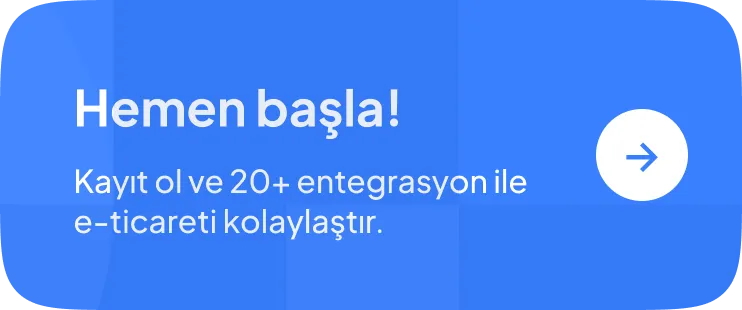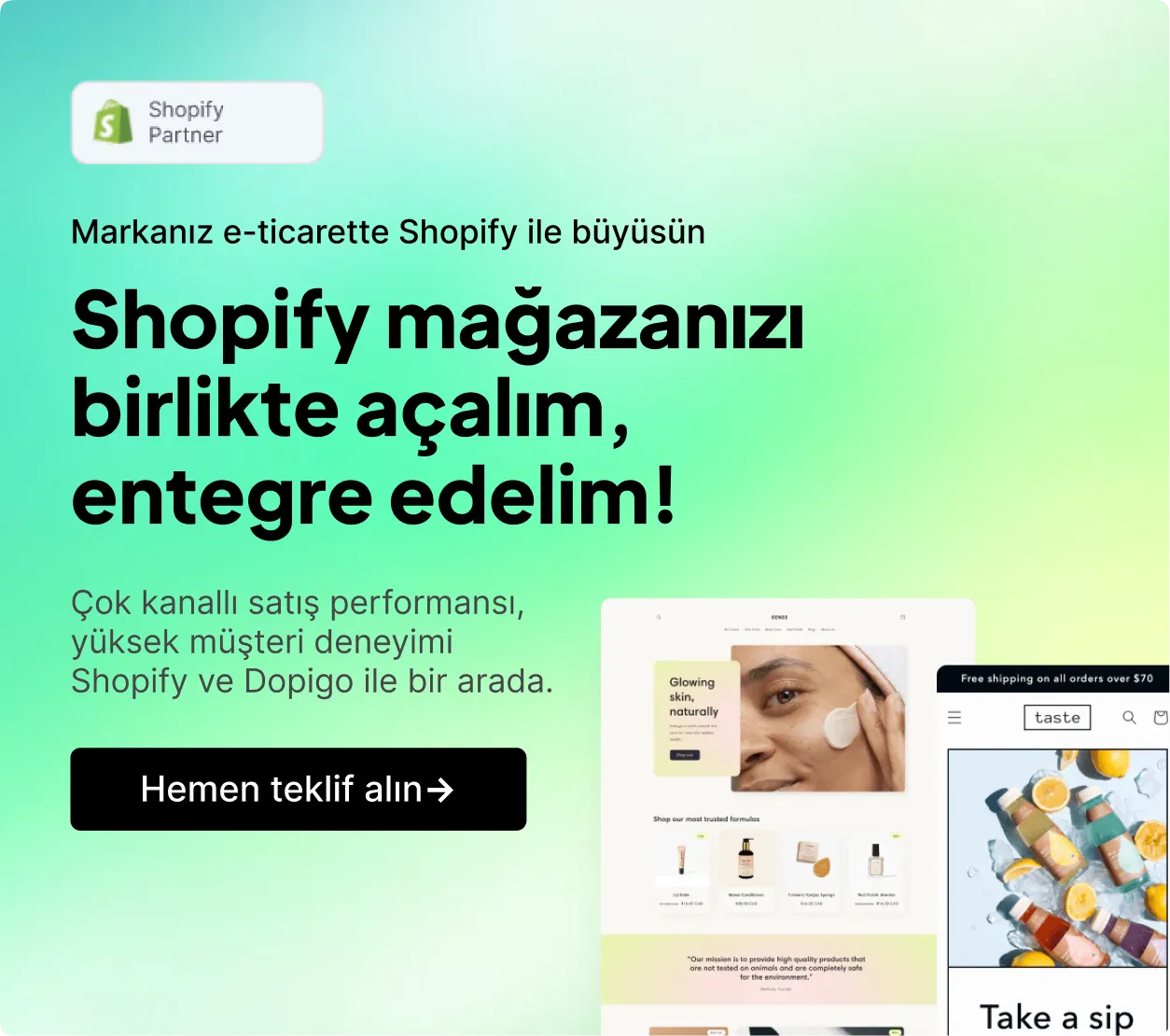E-ticaret satıcıları milyonlarca ürünü e-ticaret ile hızlı ve kusursuz olarak tüketicilere gönderiyor ve onların hayatını kolaylaştırıyor. Peki satıcıların hayatını kim kolaylaştıracak? İşte bu noktada Shopify gibi e-ticaret altyapıları imdada yetişiyor. Shopify, satıcılara kolaylıkla satışa başlayabilecekleri ve büyüme aşamasında da kolaylıkla yönetebilecekleri hızlı bir altyapı sunarken günden güne büyüyen geliştirici topluluğu ile altyapının gelişimini hızlandırıyor ve problemlerin çözülmesini kolaylaştırıyor.
Eğer bir online mağaza oluşturmak istiyorsanız muhtemelen yolunuzun düşeceği yerlerden birisi de Shopify olacak. Dopigo olarak; Shopify kullanan müşterilerin işini kendi platformumuz ile kolaylaştırırken bunu bir adım daha ileri taşımak için tamamen tek başınıza, zorlanmadan Shopify üzerinde kurulum işlemi yaparken sizi yönlendirecek bu rehberi hazırladık.
Ancak; daha önce e-ticaret konusunda bir deneyiminiz yoksa, yeni bir marka yaratıyor online kanallardan ürünlerinizi satmak istiyor ancak kafanızda soru işaretleri varsa aşağıdaki ilk başlıklara göz atmanızı tavsiye ederiz.
Öncelikle ekran başına yeni geçenler için: Shopify nedir?
Shopify, 2006 yılında Kanada’da kurulan global bir e-ticaret şirketidir. Şirket kurucular olarak üç ortaklıdır ancak Tobias Lütke bu ortaklar arasında daha ön planda yer alır. İlk olarak snowboard ekipmanları satan bir e-ticaret sitesi kurmak amacıyla başlayan yolculuk günümüze kadar hızlı bir yükselişle all-in-one (hepsi bir arada) e-ticaret çözümü haline geldi. Shopify, e-ticaret yapanların hayatını kolaylaştıracak yenilik ve araç kullanıma sunuyor veya satın almalar yaparak büyümesini sürdürüyor.
Shopify bugün kullanıcılarına;
- Kapsamlı online mağaza sistemi ve ön yüzü
- Ödeme (POS) sistemleri
- Last mile (Son kilometre) teslimat sistemleri
- Fulfillment olanakları
- Dijital pazarlama araçları
- İş kurmak için birçok ücretsiz araç
- E-ticaret ekosistemini desteklemek için fonlama olanakları
gibi kapsamlı imkan ve olanaklar barındırıyor.
Kısa maddeler ve verilerle Shopify’ın yolculuğuna hızlıca bir göz atalım.
- Kurulduğundan bu yana Shopify’ın sunduğu e-ticaret siteleri üzerinden 16 yılda toplamda 590 milyar doların üzerinde satış gerçekleşti. Önümüzdeki yıllarda ise bu artışın geometrik olarak artması bekleniyor.
- 2023 yılı itibariyle 4 milyondan fazla marka, firma veya bireysel satıcı e-ticaret faaliyetlerinde Shopify altyapılı online mağaza tercih ediyor.
- Shopify neredeyse tüm dünyada aktif diyebiliriz. En az 175 ülkede Shopify e-ticaret çözümü olarak kullanılabiliyor.
- Tüm Shopify mağazalarının %60’dan fazlası ABD’de açılmış olan online mağazalar arasında yer alıyor.
- Küresel e-ticaret pazarının %10’una Shopify sahip.
- Shopify mağazalarının globalde sepet ortalaması ise 85 dolar olarak belirtiliyor.
Shopify iş fikriniz için uygun mu?
Hem bu yazının barındığı blog’un yaratıcı olan Dopigo hem de Shopify’ın iş alanları e-ticaret olduğu için bu yazıyı okuyorsanız muhtemelen iş fikriniz bir aşamasında online perakende satışa dayanıyor. Bu nedenle rahatlıkla söylenebilir ki başlangıç aşamasındaki bireysel satıcılardan binlerce ürünü bulunan büyük perakende devlerine kadar firmalar e-ticaret faaliyetlerinde Shopify’ı rahatlıkla kullanabilir. Sunulan altyapı esnek ve modüllerle geliştirilebilir yapıda olduğundan dolayı ihtiyaçlarınız arttıkça mağazanızı geliştirebilir eğer gerekiyorsa Shopify Plus, Hydrogen gibi daha özel kullanım modellerine geçiş yapabilirsiniz.
Shopify için şirket kurmak gerekli mi?
Satıcılar hem Türkiye hem de uluslararası alanda ürün satışı yapabilmek, ödeme alabilmek ve güvenle kargolama yapabilmek için resmi olarak faaliyet yapmak durumundadır. Bu durumda kredi kartı ödemeleri alabilmek ve sanal POS kullanabilmek için en azından şahıs şirketi olmak gerekmektedir.
Shopify ile Türkiye’de ve yurtdışında satış yapılır mı?
Türkiye’de Shopify etkin olarak küçük/büyük birçok marka/firma tarafından kullanılmaktadır. Yerli bankaların veya ödeme sistemi firmalarının Shopify ile ödeme entegrasyonları bulunmakta ve aynı zamanda sonradan geliştirilen eklentilerle birlikte kargo entegrasyonları da yapılabilmektedir. Diğer bir taraftan Dopigo ve benzeri entegrasyon yazılımları Shopify altyapılı sitenizi online pazaryerleri, kargo firmaları ve muhasebe yazılımları ile entegre etmenize olanak sağlar.
Türkiye’den uluslararası alanda diğer ülkelere satış yapmak isteyen kişi/firmalar için de Shopify ilk olarak tavsiye edilecek e-ticaret altyapısı olacaktır. Yerli altyapılara kıyasla uluslararası satışlar yapabilmek için gerekli özelliklere 175 ülkede aktif olarak kullanıldığından dolayı hali hazırda sahiptir.
İşinizi yurtdışına açabilmeniz için gerekli şirket kurulum ve ödeme sağlayıcısı firmalar bu süreci kolaylaştırıyor.
Türkçe dil desteği var mı?
Shopify’da Türkçe dil desteği olduğu gibi sitenizi farklı ülkeler için farklı dillerde kolaylıkla hazırlayabilirsiniz. Bununla birlikte hiçbir çeviri işlemine gerek kalmadan sitenizi en düzgün biçimde direkt kullanıcının ülkesine göre istenen dile çeviren eklentiler bulunuyor.
Görünüm (tema) özelleştirmeleri yapılabiliyor mu?
Müşteri deneyimi satın alma kararında oldukça önemli bir paya sahiptir. Ziyaretçilerin sitenize uğradıklarında kolayca farklı sayfalar/ürünler arasında kolay yönlenebiliyor olmaları, merak ettikleri bilgilere, özelliklere, fiyatlara, ürün görsellerine kolay ulaşabiliyor olmaları ve en önemlisi ödeme adımlarında zorlanmadan ilerleyebiliyor olmaları çok önemlidir.
Shopify’da tema özelleştirmeleri yapılabilir. Bu özelleştirmeler iki şekilde yapılır;
- Tema editörü ile
- Yazılımcı desteği ile
Tema editörü, Shopify’ın ücretsiz veya premium temaları arasından kullandığınız tema üzerinde birçok ön yüz değişikliği yaparak online mağazanızın görünümünü kendi isteğinize veya müşterilerinizin site içerisindeki yolculuklarını iyileştirmek odaklı tek başınıza yapabilmenize imkan tanır. Drag&drop (sürükle bırak) mantığı ile çalışmaktadır. Kullanımı kolaydır.
Yazılımcı ile çalışmam gerekir mi?
Yazılımcı desteği ile tema editörünün devreye girmediği ancak geliştirme yapmak istediğiniz hem ön yüz (front-end) hem de arka uçta (back-end) noktalarda gerekli olur. Eğer çok özel ihtiyaçlarınız veya geliştirme gereklilikleriniz bulunmuyorsa Shopify kullanırken yazılımcı desteği fazla ihtiyaç duyacağınız bir durum olmaz. Shopify ön yüzü ve yönetim paneli yıllardır satıcıların ve müşterilerin ihtiyaçlarına net cevap verecek biçimde geliştirilmeye devam ediyor.
Yazılımcı desteğine ihtiyaç duyduğunuz durumlarda Shopify Partner firmalar veya Shopify Expert olmaya hak kazanan kişi/firmalar aracılığıyla destek alabilirsiniz. Aynı zamanda Ruby programlama dilinde ve Shopify’ın .liquid uzantılı dosyalarında işlem yapabilecek yazılım geliştiriciler de size yardımcı olabilir.
Shopify paketlerinin özellikleri neler?
Shopify’ın standart versiyonunda Basic, Shopify ve Advanced olmak üzere üç farklı paket bulunmaktadır.
Basic planda ihtiyacınız olabilecek birçok özellik mevcut. Basic plana şu özellikler dahildir;
- Online mağaza
- Limitsiz ürün oluşturabilme
- Personel hesapları (2 adet)
- 7/24 destek
- Sosyal satış kanalları ile entegre (Instagram Shop vb.)
- Çoklu stok merkezi (4 farklı konum)
- Manuel sipariş oluşturma
- İndirim kodları
- SSL sertifikası
- Terkedilen sepet hatırlatmaları
- Hediye kartları
- Basic raporlar
- Müşteri segmentleri oluşturabilme
- Pazarlama otomasyonu
- Sınırsız müşteri adedi
- Yerelleştirilmiş satın alma (farklı ülkeler için)
- Çoklu dil
- Para birimi dönüştürme
- Yerel ödeme sistemleri ile entegre
- Farklı lokasyonlara göre ürün fiyatı tanımlama
Shopify ve Advanced paketlerde yukarıdakiler üzerine eklenen ekstra özellikler bulunmaktadır.
Shopify paket fiyatları ne kadar?
Shopify’ın sağladığı özelliklere ve sorunsuzluğuna göre paket fiyatları Türkiye için makul sayılabilir.
2023 itibariyle;
- Basic – 24 dolar/ay
- Shopify – 69 dolar/ay
- Advanced – 299 dolar/ay
olarak fiyatlandırılıyor.
Bu paketlere ek olarak sosyal medya platformlarında Shopify’ın “Buy button” özelliğini kullanabildiğiniz Starter ve çok daha geniş özelliklere sahip Shopify Plus paketleri bulunuyor.
- Starter – 5 dolar/ay
- Shopify Plus – 2000 dolar/ay
olarak fiyatlandırılıyor.
Shopify’ı kısaca tanıdık ve işimize, bütçemize uygun olup olmadığına karar verdikten sonra bir Shopify e-ticaret sitesi nasıl oluşturulur adım adım uygulamalı olarak inceleyelim.
Shopify altyapılı e-ticaret sitesi nasıl oluşturulur?
İşiniz için Shopify mağazası oluşturmak oldukça basit. Bir sosyal medya platformunda kişisel hesabınızı açmaktan çok farklı değil. Özellikle mağazanızı adım adım oluşturma ürünleri yüklemek, fiyatları belirlemek, görünümünü değiştirmek, ardından satış yapmaya başlamak ve ilk siparişinizi almak oldukça keyifli. Hemen kayıt adımları ile başlayalım.
Kayıt adımları
Shopify mağazamızı oluşturmak için shopify.com üzerinden kayıt oluşturmamız gerekiyor. “Start free trial” butonuna tıklayarak kayıt olma aşamasına geçebiliriz.
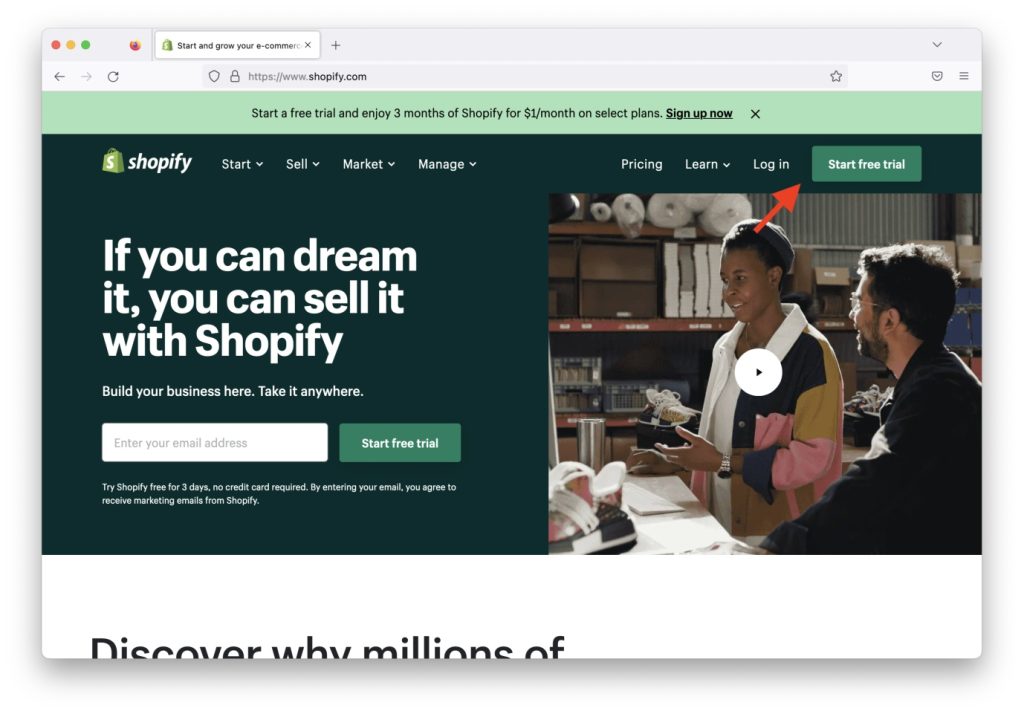
Hemen sonraki adım ise size sorulan iki adet soru oluyor. Burada Shopify mağazanızı oluşturarak “yeni bir işe başlıyorum” veya “hali hazırda e-ticaret operasyonu yürütüyorum” musunuz şıklarından birini seçiyorsunuz.
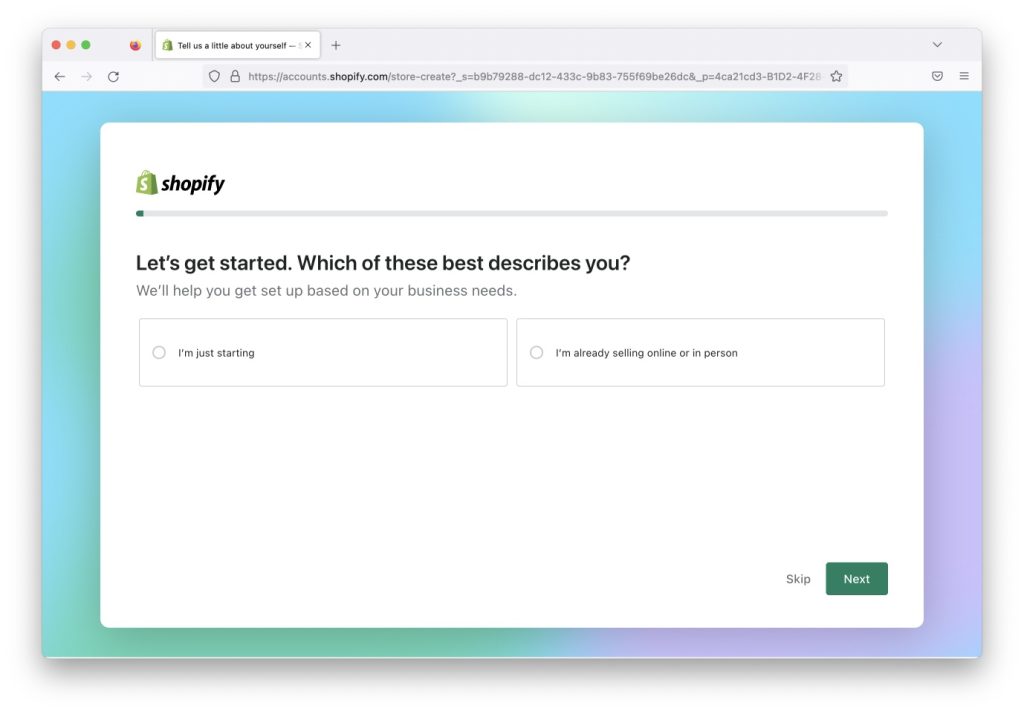
Bir sonraki adımda Shopify; ürünlerinizi hangi satış kanallarında satmayı planladığınızı öğrenmek istiyor. Çünkü sadece Shopify mağazaları için değil başka satış kanalları içinde çözümler bulunuyor. Şimdiden entegre olmak belki işe yarayabilir.
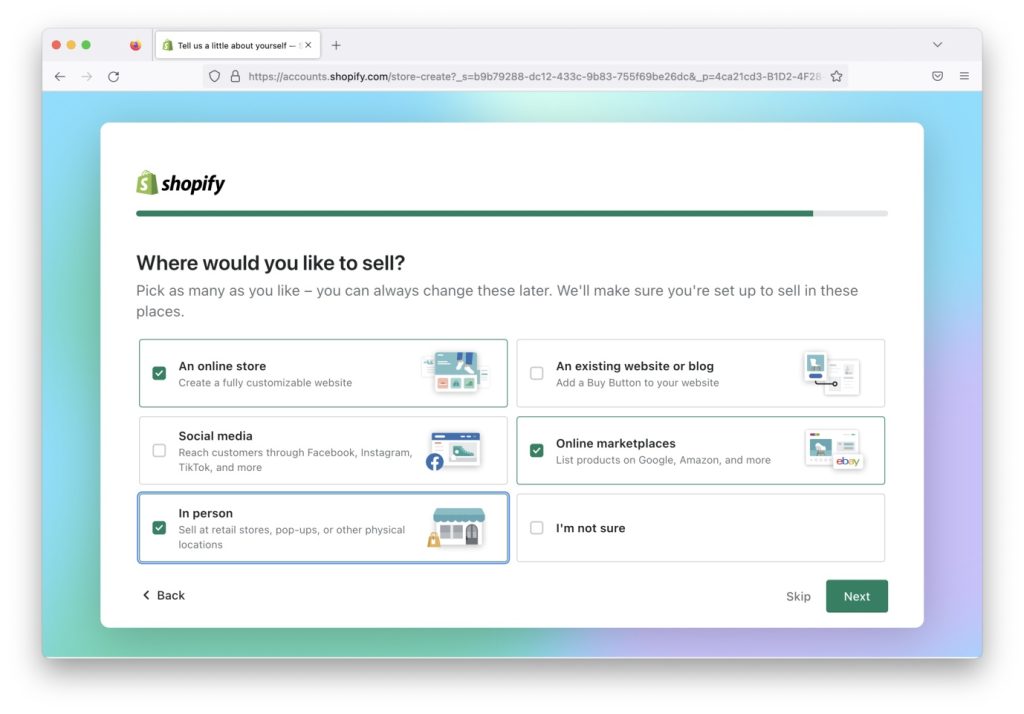
Bu kısa adım sonrasında da kısa test aşamasının sonuna gelmiş oluyoruz. Şimdiki adım ise sizin için büyük bir adım. Mağazamızın ismini girerek Shopify kayıt adımlarımızı tamamlıyoruz.
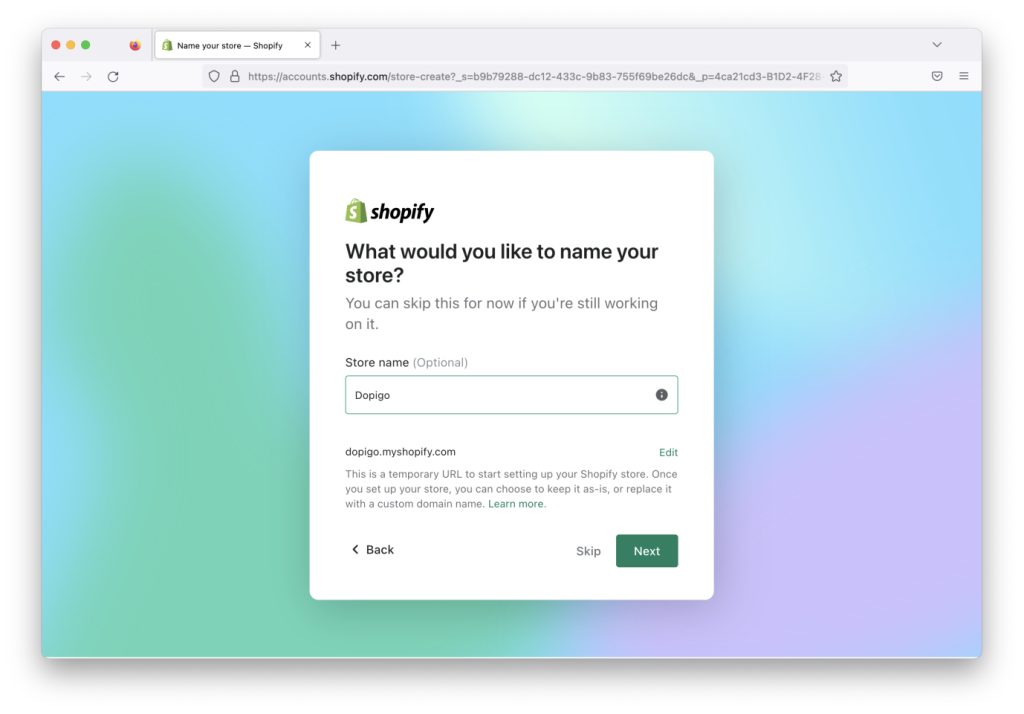
Böylece mağazamızın ismi belirlenmiş ve geçici alan adımız oluşmuş oluyor. Hemen sonrasında ise kısa bir bekleme ekranı geliyor. Bu esnada mağazamız Shopify tarafından oluşturuluyor.
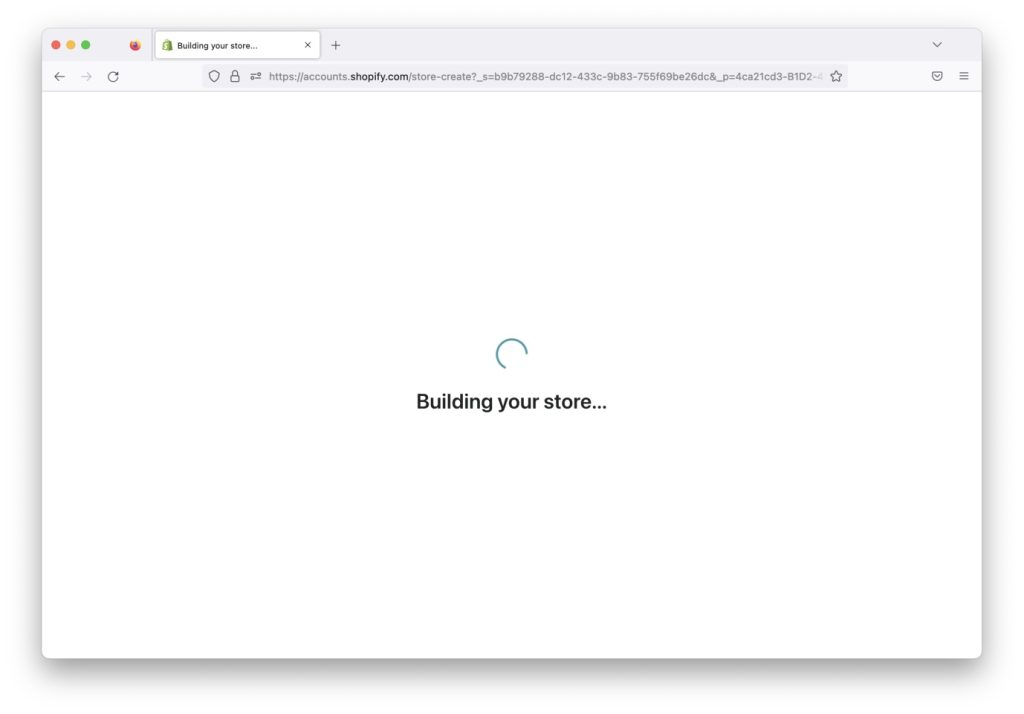
Artık hazırız.
Mağazamız oluşturulduktan sonra karşımıza Shopify’ın meşhur dashboard’u (yönetim paneli ana ekranı) geliyor. Bu ekranda çok vakit geçireceğimiz için bir ekran görüntüsüyle birlikte hızlıca Shopify dashboard’una göz atalım.
Shopify mağaza yönetim paneli
Bu dashboard online mağaza sahipleri için yıllar içerisinde en iyi haline getirilmiş bir ekran. Mağaza oluşturma aşamasında yönergeleri takip ederek kurulum işlemini düzgün biçimde tamamlayabilirsiniz. Zaman içerisinde ticaretinizle ilgili içgörüler, müşteri segmentlerinize göre öneriler, bilgilendirici içerikler veya kullanmanızın yararlı olacağı eklentiler yine bu ekranda karşınıza çıkacak.
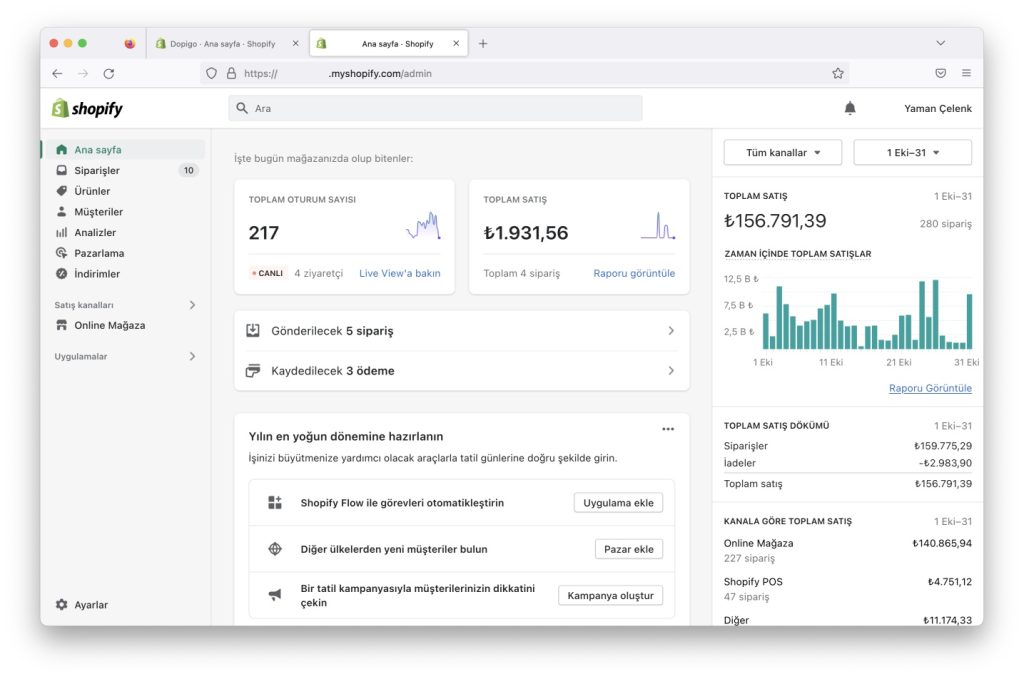
Genel hatlarıyla dashboard üzerinde seçtiğiniz tarih aralığına göre mağazanızın sipariş, satış, ziyaretçi gibi verilerini ve metriklerini görebilirsiniz. Dilerseniz bu metrikleri özelleştirebilirsiniz. Shopify’ın size sunduğu iyileştirme önerilerini de dikkate almakta fayda var.
Mağaza kurulum adımları
Logonuz, ürün fotoğraflarınız, firma bilgileriniz hazır mı? Eğer hazırsa hemen başlayalım!
Bir e-ticaret sitesi oluşturmanın en keyifli yanlarından biri de (hele ki altyapımız Shopify ise) kurulum adımlarını tamamlayarak ilerlemektir. Mağaza logonuzu eklersiniz, kategorilerinizi tanımlar ve ilk ürünlerinizi oluşturursunuz. Siteniz göze hitap etmeye başlamıştır bile…
Mağazamıza marka unsurlarını ekleyelim
Mağazamıza ilk olarak marka unsurlarımızı ekleyelim. Bu işlemleri yaparken burada bilgilerini de vereceğimiz görsel materyallerin hazır olması oldukça önemli.
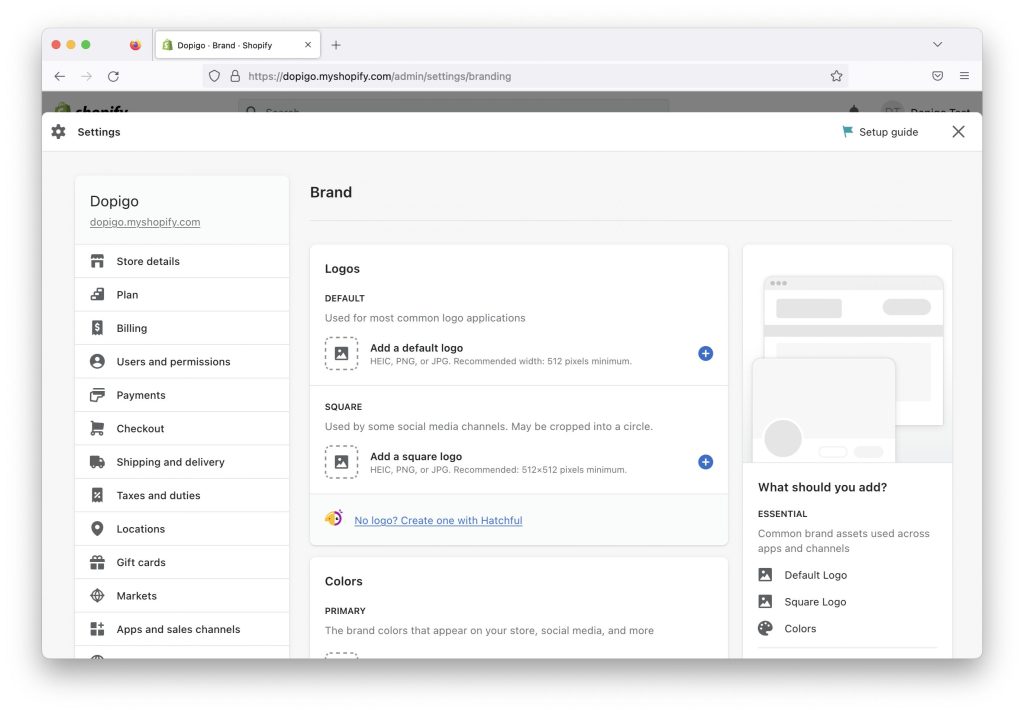
Shopify mağazamızın internet üzerindeki görünürlüğünün temelini marka unsurları oluşturur. Shopify mağazanıza markanıza ait;
- Logo (min. 512px genişlik retina desteği açısından)
- Kare logo (link paylaşımlarında görünürlük açısından)
- Markanızın ana rengi (buton, link, başlık renkleri açısından)
- Markanızın ikincil renkleri (yardımcı buton, link, başlık renkleri açısından)
- Kapak görseliniz (mağaza ana görseli olarak konumlanır)
- Marka sloganınız (markanızın en kısa tanımlayıcı metini)
- Markanızın kısa açıklaması (markanızın SEO odaklı tanıtıcı metni)
- Sosyal medya hesap linkleri
eklenebilir.
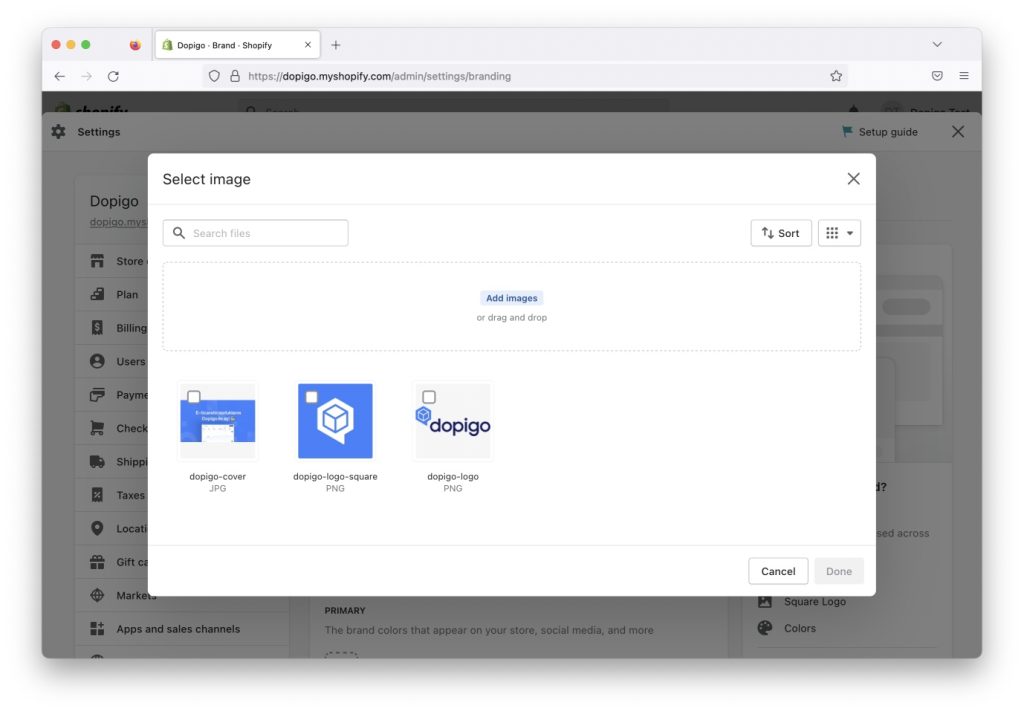
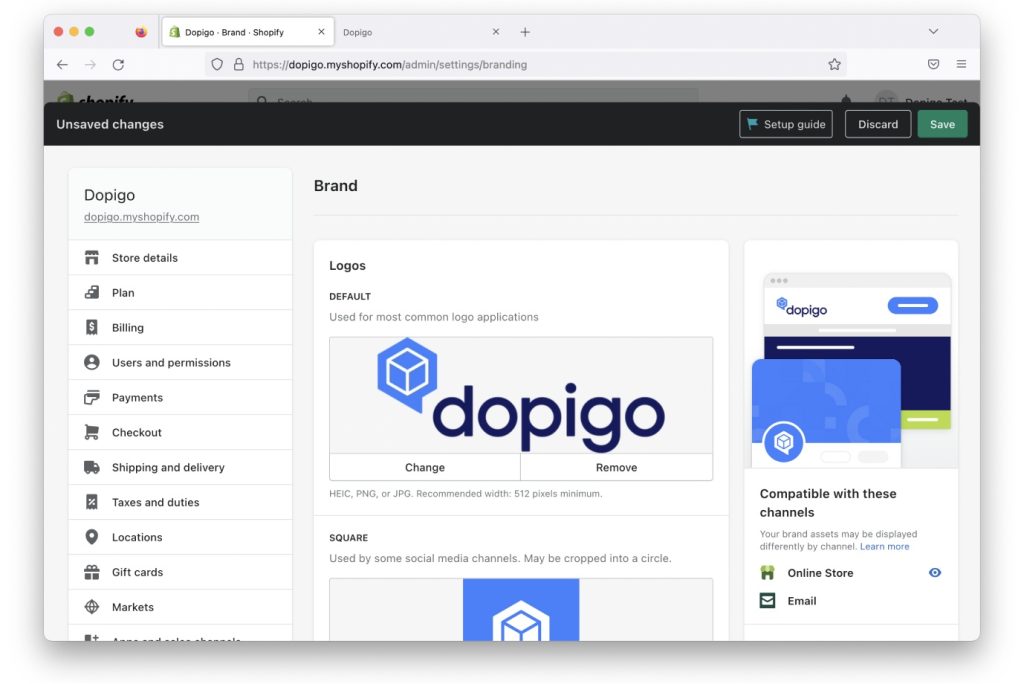
Not: Fiziksel veya online farketmez, marka kimliğiniz doğrultusunda kullandığınız görsel varlıklar müşteri algısı için oldukça önemlidir. Dolayısıyla e-ticaret sitenizde kullandığınız görsellerin doğru boyutlarda, bozulma olmadan, düşük boyutlu ve keskin biçimde optimize edilmiş olması oldukça önemlidir.
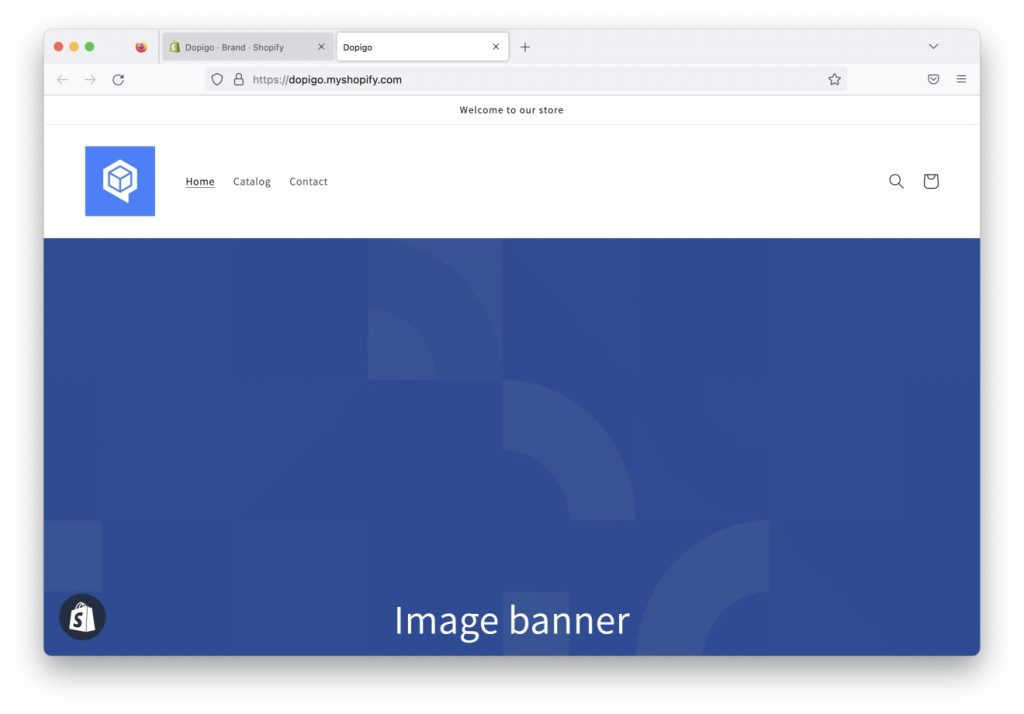
Sitemiz ortaya çıkmaya başladı bile! Ancak görünümüzü biraz daha iyileştirmemiz gerekiyor. Tema düzenlemesi ile bir sonraki adıma devam ediyoruz.
Mağaza temasını düzenleyelim
Shopify mağazası oluştururken “Dawn” teması varsayılan olarak gelir. Dawn oldukça sade bir görünüme sahiptir ancak birkaç basit düzenleme ile oldukça yeterli ve kullanışlı bir hale getirilebilir.
Not: Deneme sürecinde siteniz parola korumalı olacaktır. Yani; sitenize erişen üçüncü kişiler site içeriğinizi görüntüleyemezler. Parola korumasını kaldırmak için size uygun bir Shopify paketi seçerek aboneliğinizi başlatmanız gerekir.
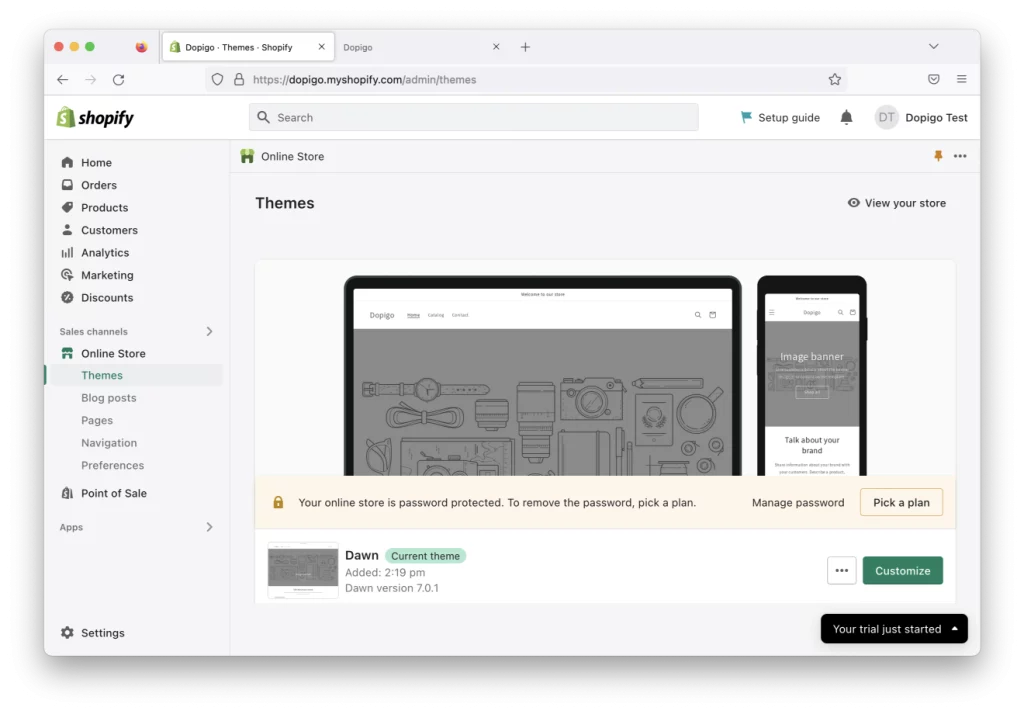
Dawn temasına alternatif olarak Shopify’ın sunduğu alternatif temalardan da seçip düzenleyebilirsiniz. Alternatif temalar arasında ücretli/ücretsiz seçenekler bulunur. Ayrıca üçüncül kişilerin/firmaların geliştirdiği daha profesyonel temaları da tercih edebilirsiniz. Özellikle resmi olmayan ancak Shopify kullanıcıları tarafından çok fazla tercih edilen temalar ile daha kapsamlı ve özellikli bir mağaza oluşturabilirsiniz.
Bir e-ticaret sitesinin temelini oluşturan üç temel sayfa yapısı ve diğer statik sayfa yapıları vardır. Shopify size responsive (duyarlı) ön yüz yapısına sahip bir mağaza sunar. Hem masaüstü hem de mobil cihazlarda siteniz düzgün görüntülenir. Dolayısıyla sayfa yapılarını düzenlerken hem masaüstü hem de mobil kullanımlar açısından görsel elemanları (banner, slider vb.) düşünmek gerekir.
Temel sayfa şablonları:
- Ana sayfa
- Kategori sayfası
- Ürün detay sayfasıdır.
Diğer önemli sayfa şablonları:
- Sipariş adımları (sepet, müşteri bilgileri, ödeme)
- Blog, içerik sayfa yapısı
- Müşteri hesapları sayfa yapısı
Ana sayfa; mağazanızın vitrini ve büyük oranda müşterileri karşıladığınız sayfadır. Burada genel olarak kategorilerinizi sıralayabilir, çeşitli görsel materyallerle ziyaretçileri bilgilendirebilir, öne çıkan veya kampanyalı ürünlerinizi gösterebilir veya hızlı yönlendirmelerle öne çıkan diğer içeriklerinizi yayınlayabilirsiniz.
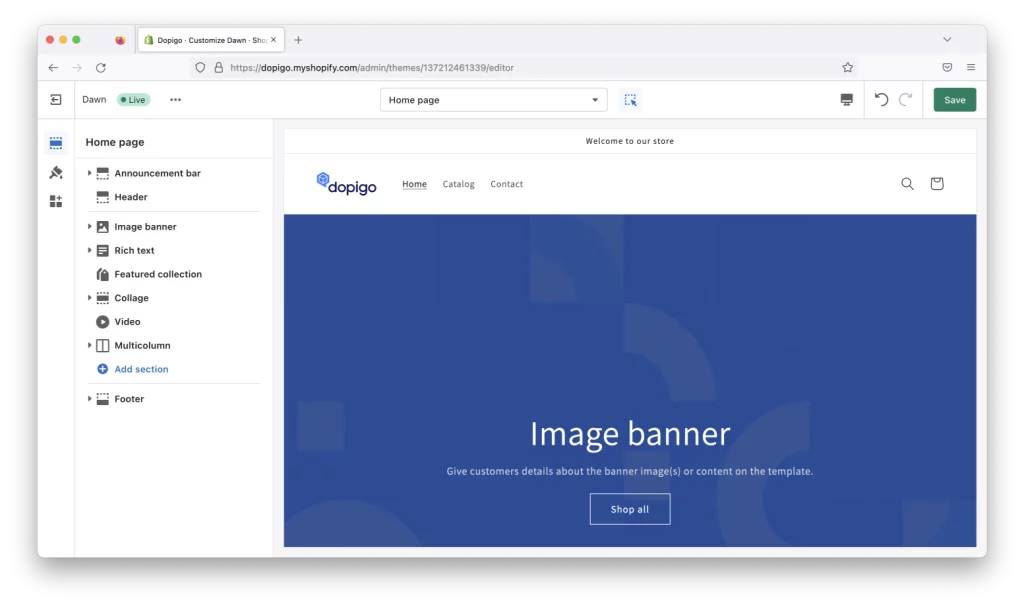
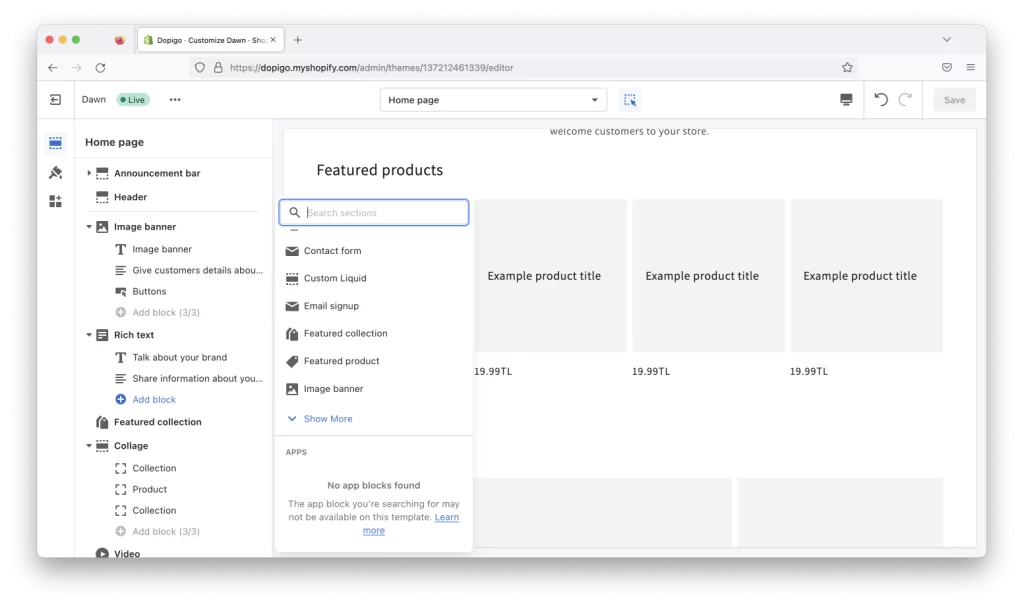
Anasayfa şablonu üzerinde düzenleme/ekleme yapabileceğiniz bölümler şunlar;
- Announcement (anons) barı (kargo bedava gibi söylemleri kullanabileceğiniz en üst yatay alan)
- Header (logo, kategori menüsü, sepet ve giriş butonlarının bulunduğu alan)
- Image banner (ana slider veya diğer bannerlar)
- Koleksiyonlar (ürün blokları)
- Kolajlar (çoklu bannerlar)
- Öne çıkan yazılar (blog içerikleri)
- Videolar
- Yazılı içerik alanları
- E-posta abonelik alanı
- Footer (alt kısımda logonun ve kurumsal linklerin bulunduğu en alt yatay alan)
- Sonradan yüklediğiniz eklentilerin eğer varsa anasayfada kullanılabilen blok/özellikleri buraya dahil olur.
Kategori sayfaları; belirli bir kategoriye tanımlanmış ürünlerin genellikle ızgara biçiminde listelendiği, çok ürünlü e-ticaret sitelerinde filtreleme yapılarının bulunduğu sayfa yapısıdır. Bu sayfa yapısı kategori sayfası olarak adlandırılır ancak belli bir etikete (örn; indirimli ürünler) göre toplanan ürünlerin, belli bir marka ile ilişkilendirilmiş ürünlerin listelenmesi için de aynı yapı kullanılır.
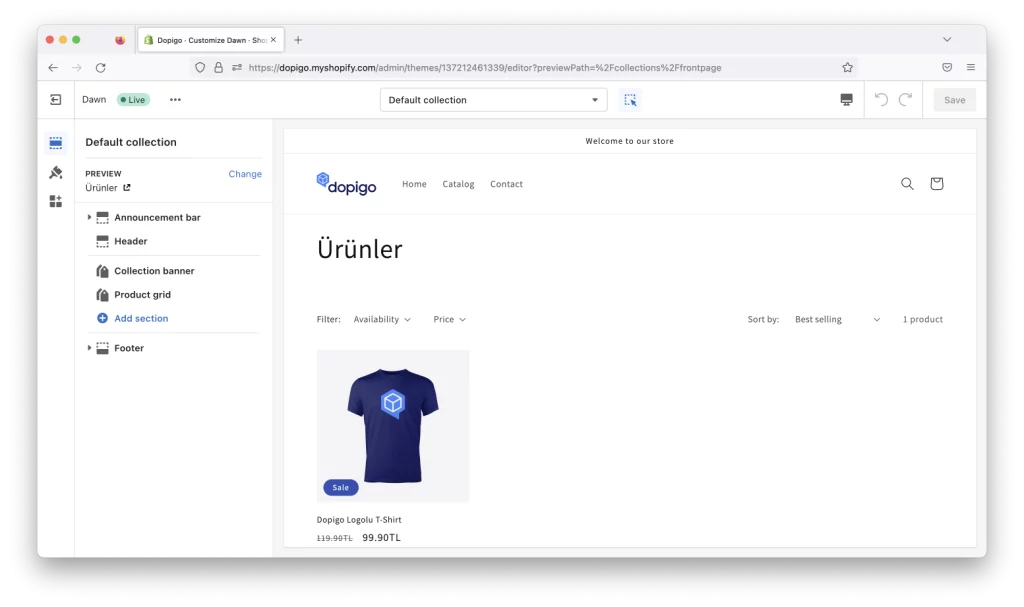
Kategori şablonu üzerinde düzenleme/ekleme yapabileceğiniz bölümler şunlar;
- Kategori (koleksiyon) banner alanları
- Ürün ızgara (grid) alanı
Ürün detay sayfası; hiyerarşik olarak ürün görseli ve yan görselleri, ürün ismi, ürün ön açıklaması, fiyat/indirimli fiyat etiketi, sepete ekle/hemen al butonları, ürün ana açıklaması, benzer ürünler carouseli gibi elemanları barındırır. Müşterilerin satın alım kararı vermeden önce en çok vakit geçirdikleri sayfa yapısıdır.
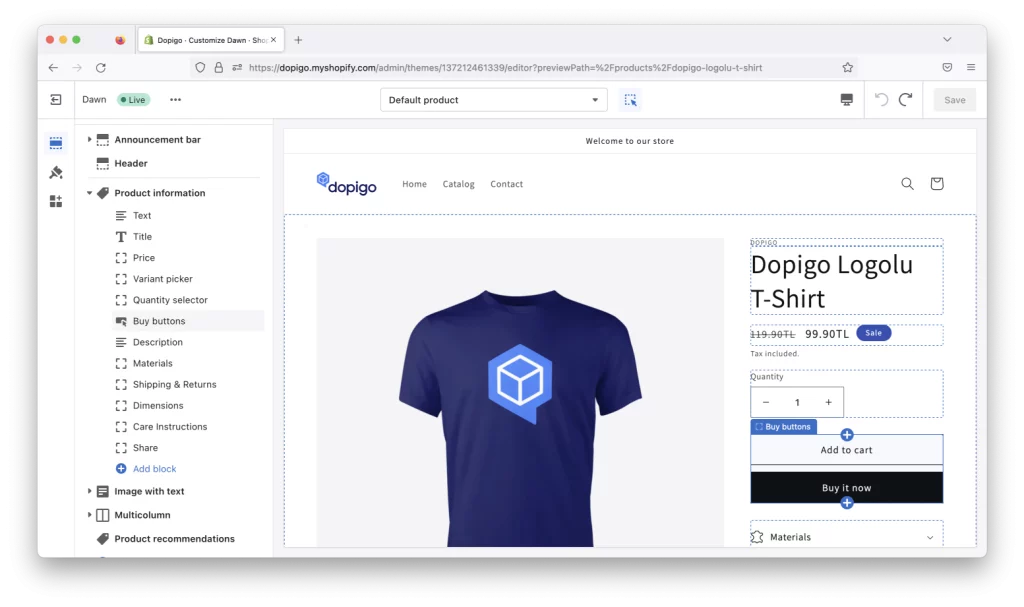
Ürün detay şablonu üzerinde düzenleme/ekleme yapabileceğiniz bölümler şunlar;
- Ürün bilgisi alanı (yerleşecek bilgiler özelleştirilebilir)
- Görüntülü ve yazılı banner alanları
- Benzer ürünler, ürün öneri alanı
- Çok sütunlu bölümler
Shopify tema editörü kullanımı basit ve ihtiyacınız olabilecek optimum düzenleme imkanını sunar. Tema editöründe genel görünüm ayarları ve birçok sayfa şablonu için düzenleme yapabilirsiniz.
Genel tema ayarlarında sitenizin her alanında belirlediğiniz özelliklerde entegre bir görünüm elde edebilmek için;
- Renkler (buton, başlık, link, blok arka planı vb. renkler)
- Tipografi (sitenizdeki yazı tipleri)
- Site boyutları (genişlik, boşluk genişlikleri vb.)
- Buton özellikleri (köşeli/yumuşak kenarlar, hover özellikleri vb.)
- Form input özellikleri
- Ürün kartları
- Blog içerik kartları
- İçerik kapsayıcıları
- Yüklenen medya (görsel, video) özellikleri
- Dropdown (alta açılır menü) ve pop-uplar
- Arama davranışı
- Favicon
- Para birimi
gibi çeşitli görünüm ayarlarını düzenleyebilirken
- Ödeme adımı ayarları da bu alandan yapılır.
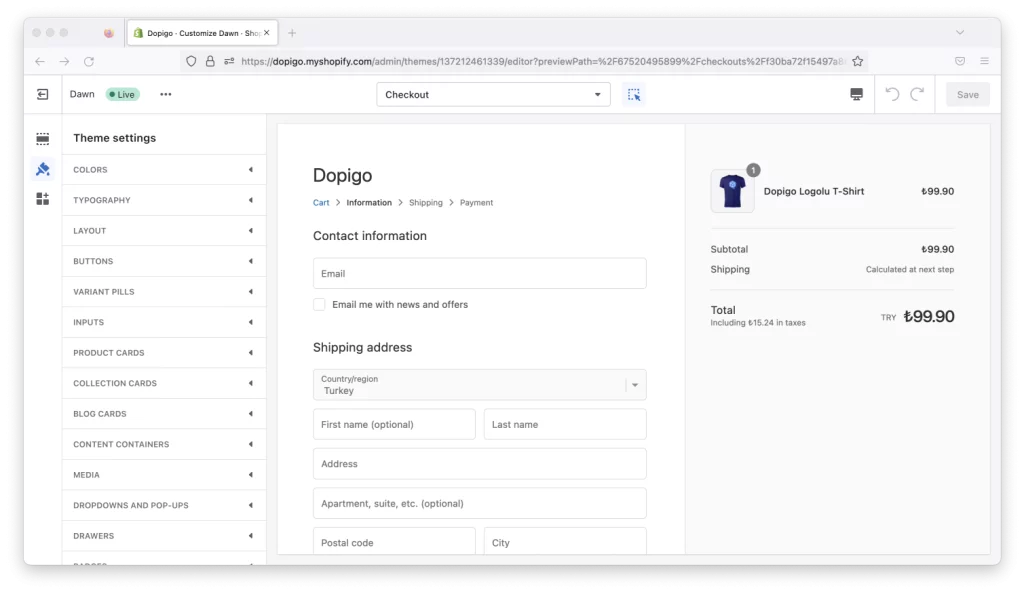
Ödeme adımları şablonu; Shopify tarafından genel yapısı geliştirilen ve güncellenen şablonlardır. Görünüm özellikleri (renk, tipografi, buton özellikleri, input adetleri) düzenlenebilir ancak çalışma dinamiği veya yazılımsal olarak geliştirmeler yapılması önerilmez. Profesyonel yazılım desteğiniz varsa isteğe bağlı geliştirmeler yapılabilir.
Shopify üzerinde müşteri giriş/kayıt şablonları, arama alanı, 404 hata sayfası, kullanıcı hesapları, hediye kartı şablonu gibi bir çok şablon özelleştirilebilir. Ancak bu şablonlar başlangıç için kritik önem arz etmez.
Seçilen temayı da düzenleme işlemlerini gerçekleştirdikten sonra ilk ürünümüzü ekleme aşamasına geldik. Hemen ilk ürünü mağazamıza ekleyelim!
Shopify mağazasına nasıl ürün eklenir?
Genel olarak e-ticaret sitesi oluştururken ürünleri sergilemedeki titiz yaklaşımınız ziyaretçilerin sizin için birer müşteriye dönüşme olasılığını yüksek oranda belirler. Bu nedenle genel olarak her e-ticaret sitesi için ürün konusunda bazı unsurlara dikkat edilmesi gerekir. Bu dikkat edilecek unsurlar aynı zamanda müşteri deneyimini (UX) iyileştirerek “dönüşüm oranı optimizasyonu”na katkı sağlar.
Her ürün detay sayfasında bulunması gereken başlıca unsurlar şunlardır;
- Ürün detay sayfasının karmaşık olmayan yapısı
- Responsive (duyarlı) yapı dinamiklerini sağlaması
- 75-100 karakter uzunluğunda net anlaşılan ürün isimleri
- 305-400 karakter uzunluğunda ürün açıklamaları
- En az iki adet net ürün görseli
- Fiyat/indirimli fiyat
- Hemen al/Sepete ekle butonları
- Kargo bedava, indirim, fırsat gibi harekete geçiri metinleri dikkat çekici biçimde gösteren etiket yapıları
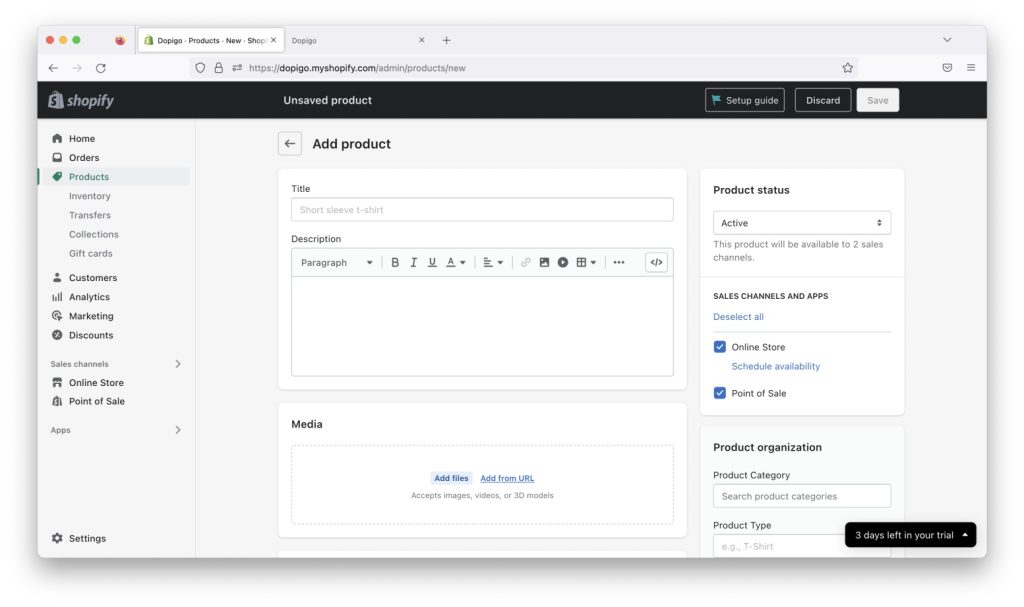
Shopify ürün ekleme alanı oldukça basit ve anlaşılırdır. Ürün listeleyebilmek için gerekli alanları ürünün bilgileri doğrultusunda doldurduktan sonra ürünü listelemeye başlamış olursunuz. Ön planda gözükmeyecek ancak doldurulması gereken bazı
- SKU (ürüne özel stok kodu)
- Stoktaki ürün adedi
- Ürün kategorisi
gibi bilgiler de gereklidir.
Ürün ekleme alanında bilgiler ne kadar özenli eklerseniz o kadar kaliteli ürün listelemiş olursunuz.
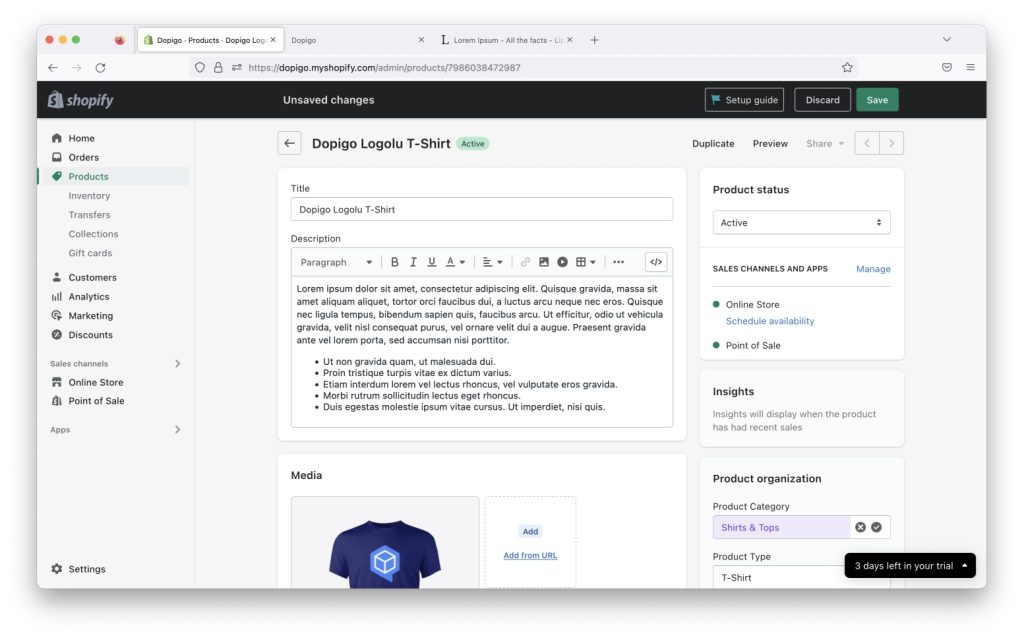
Not: Ürün eklerken en altta yer alan alanına müdahale ederek arama motorlarının daha iyi algılayabilmesi için SEO odaklı iyileştirmeler yapabilirsiniz.
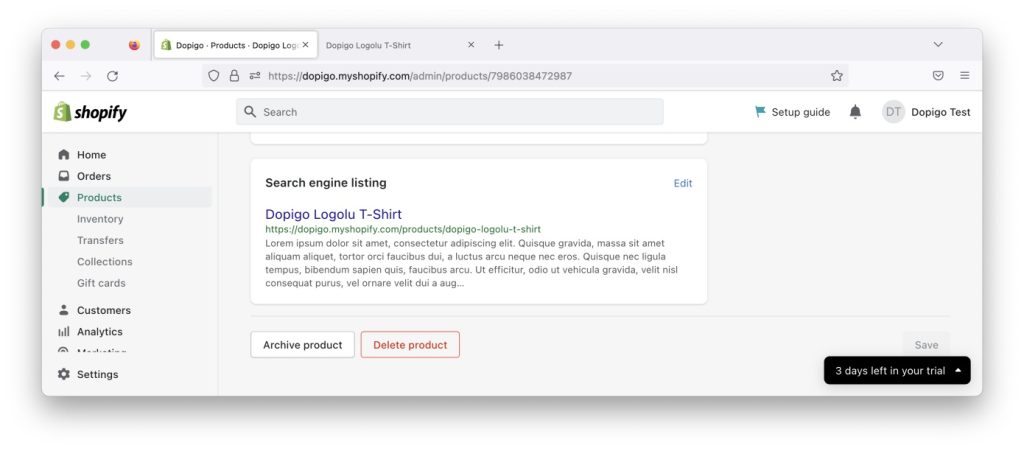
Standart aşamaları tamamlayarak açtığınız ürün aşağıdaki gibi görünecektir.
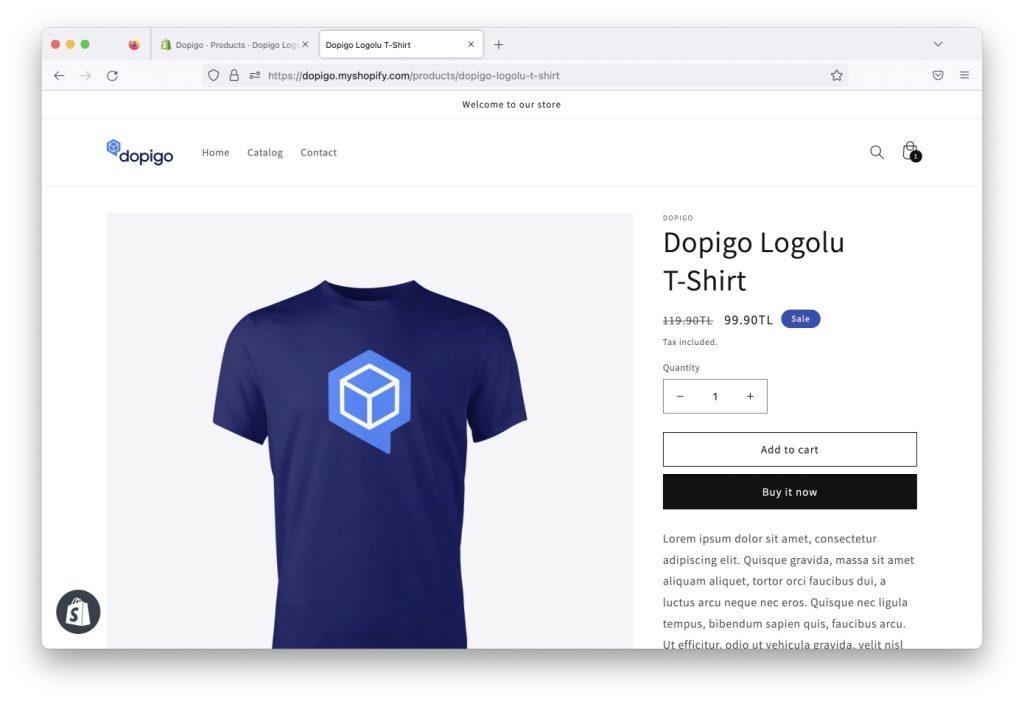
Görünümümüzü düzenledik, ürünlerimizi açtık yavaş yavaş sitemizi yayına alma aşamasına doğru ilerliyoruz.
Shopify mağazasına alan adı (domain) nasıl bağlanır/yönlendirilir?
Shopify üzerinde mağaza oluştururken ilk aşamada Shopify bize mağaza adımızdan oluşan bir subdomain URL tanımlar. Örneğin; adımları uyguladığımız deneme mağazamızın URL’i “https://dopigo.myshopify.com” olarak Shopify tarafından oluşturuldu.
Marka bilinirliği ve görünüm açısından hoş olmayan bu alan adı yerine kendi alan adınızı mağazanıza tanımlamalısınız. Bunun için Ayarlar>Alan adı yolunu takip ederek eğer alan adınız yoksa yeni bir alan adı satın alabilirsiniz veya mevcut alan adınızı Shopify’a yönlendirebilirsiniz.
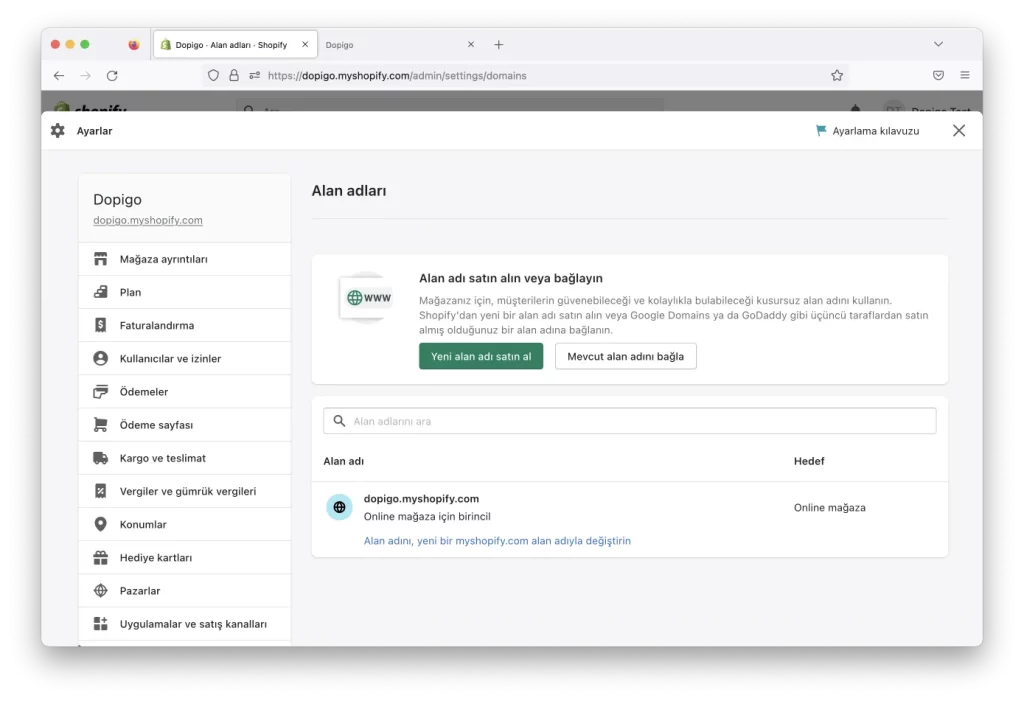
Eğer alan adınızı GoDaddy üzerinden satın aldıysanız birkaç tık ile hızlıca Shopify e GoDaddy arasındaki entegrasyon ile alan adınızı yönlendirebilirsiniz.
Ancak mevcut alan adınızı Shopify’a manuel yönlendirmek için alan adını satın aldığınız firmanın yönetim paneli üzerinden DNS kaydı değişikliği yapılması gereklidir. Yapılacak işlemler sırasıyla şöyle olmalıdır;
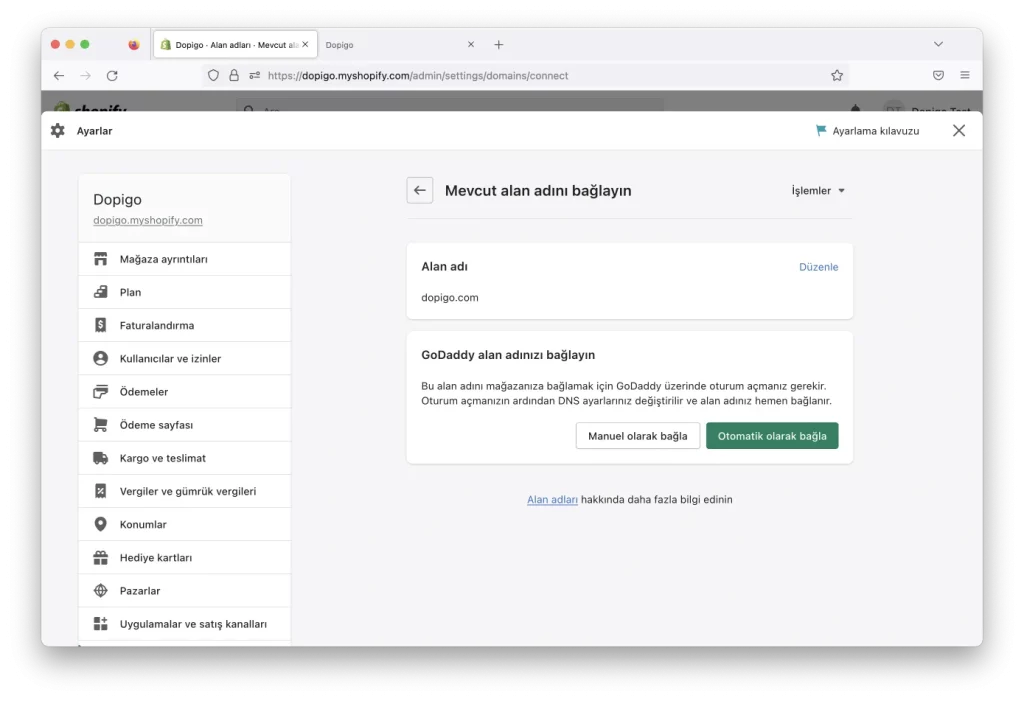
- Mevcut alan adını bağla’yı seçin
- Bağlamak istediğiniz alan adını girin
- Manuel olarak bağla’yı tıklayın
- Alan adı sağlayıcı firmanın yönetim paneline girin
- A kaydını ekleyin
- CNAME kaydını ekleyin
- TTL değerini varsayılan olarak bırakın (görseldeki 3600 sayıları)
- Shopify’da doğrulayın
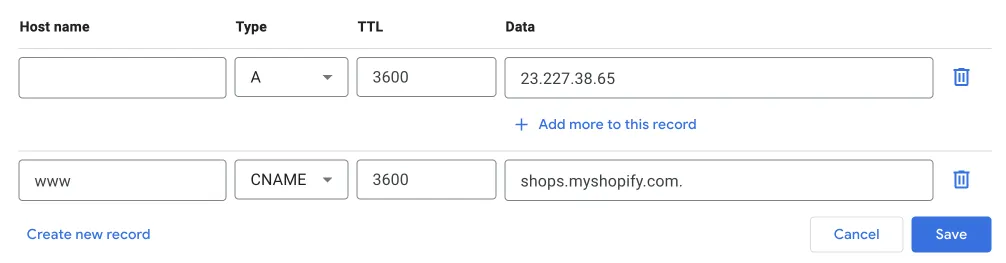
Alan adımızı da bağladıktan sonra mağazamızı hızlıca yayına almak için sadece bir adım kaldı. Alışveriş yapmak isteyen ziyaretçilerden ödemeleri nasıl alacağız? Bunun iki farklı yolu var.
Shopify mağazanızdan ödeme almak için sanal POS nasıl eklenir?
Türkiye’de Shopify mağazanızdan e-ticaret alışverişi ödemesi alabilmek için ilk olarak Shopify ödeme planlarından birini seçerek ücretli abonleğinizi başlatmanız gerekir. Ardından banka/ödeme kuruluşu sanal POS’larını ve banka transferi (havale) yöntemlerini kullanabilirsiniz.
2023 yılı itibariyle Shopify için Türkiye’de kullanılabilen ödeme yöntemleri şunlardır;
- Garanti sanal POS
- iyzico (PayU)
- PayTR
- Ozan Pay
- Craftgate
Bu banka/ödeme kuruluşları üzerinde firma hesabınızı oluşturarak sanal pos entegrasyonu yapabilirsiniz.
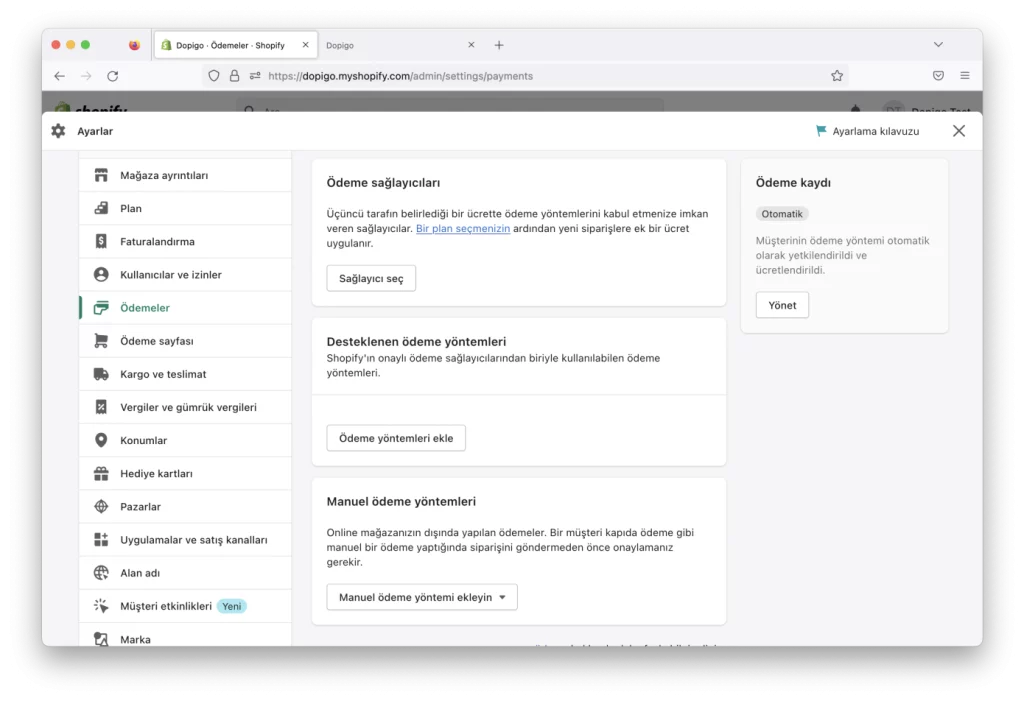
Ayarlar > Ödemeler yolunu izleyerek “sağlayıcı seç” butonu ile entegrasyon yapacağınız ödeme kuruluşunu seçebilirsiniz. Sonrasında ödeme kuruluşunun size özel oluşturduğu Shopify için entegrasyon bilgilerini ilgili alanlara ekleyerek sanal POS entegrasyonunu aktive edebilirsiniz.
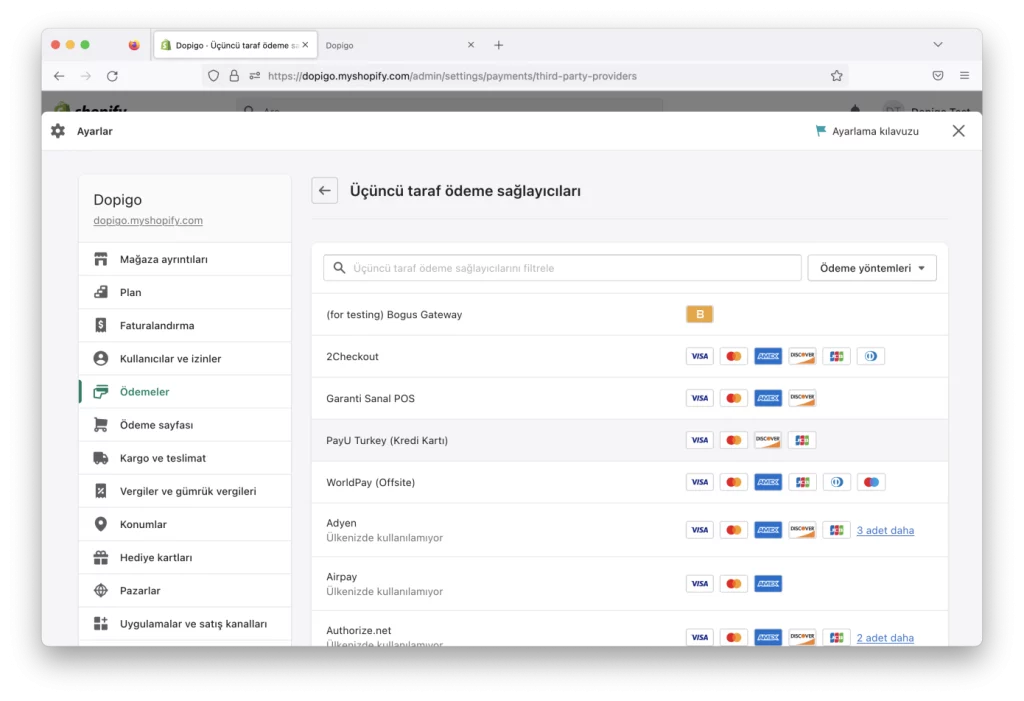
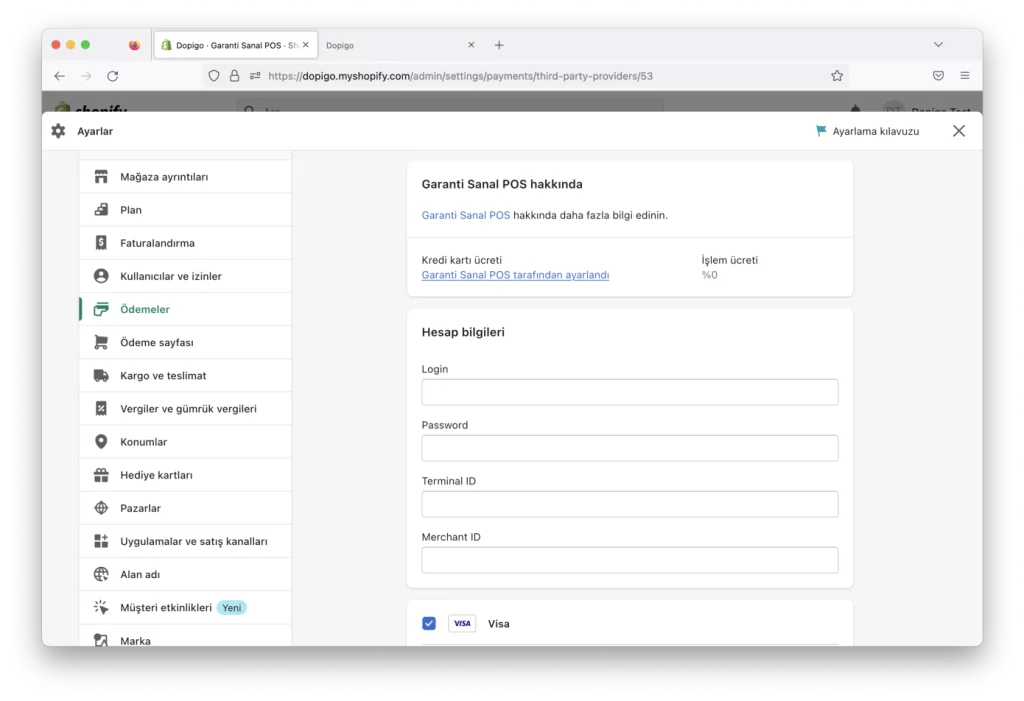
Havale ile ödeme alabilmek için ise yine Ayarlar > Ödemeler yolundan “manuel ödeme yöntemi ekleyin” butonu ile Banka Havalesi adında bir ödeme yöntemi ve ödeme yöntemi içine notunuzu müşterilerin görebilmesi için ekleyebilirsiniz.
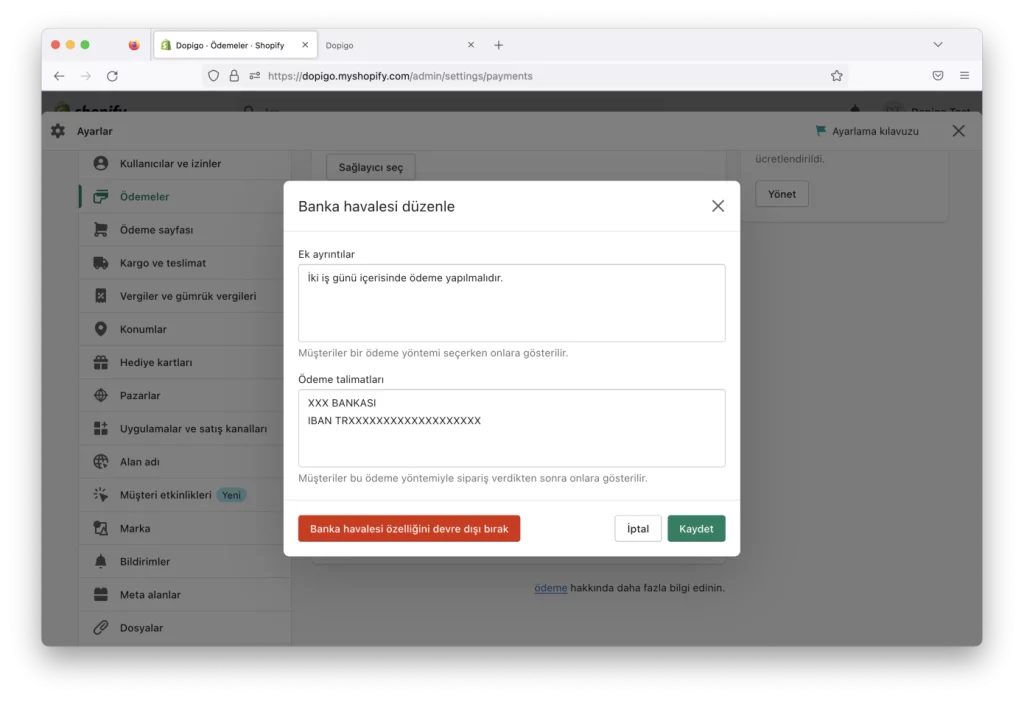
Artık ödeme alabildiğimize göre müşterilerin siparişlerin nasıl geleceğini öğrenebilmesi açısından kargo alanına giriş yapalım.
Shopify mağazanıza kargo yöntemi ekleyin
Shopify mağazanız için müşterilere farklı kargolama yöntemleri sunabilirsiniz. Kargo işlemlerini manuel yönetebildiğiniz gibi üçüncül entegrasyonlar yöntemiyle kargo firmaları ile de entegre edebilirsiniz.
Manuel kargo yöntemi eklemek için Ayarlar > Kargo ve teslimat yolunu izleyin
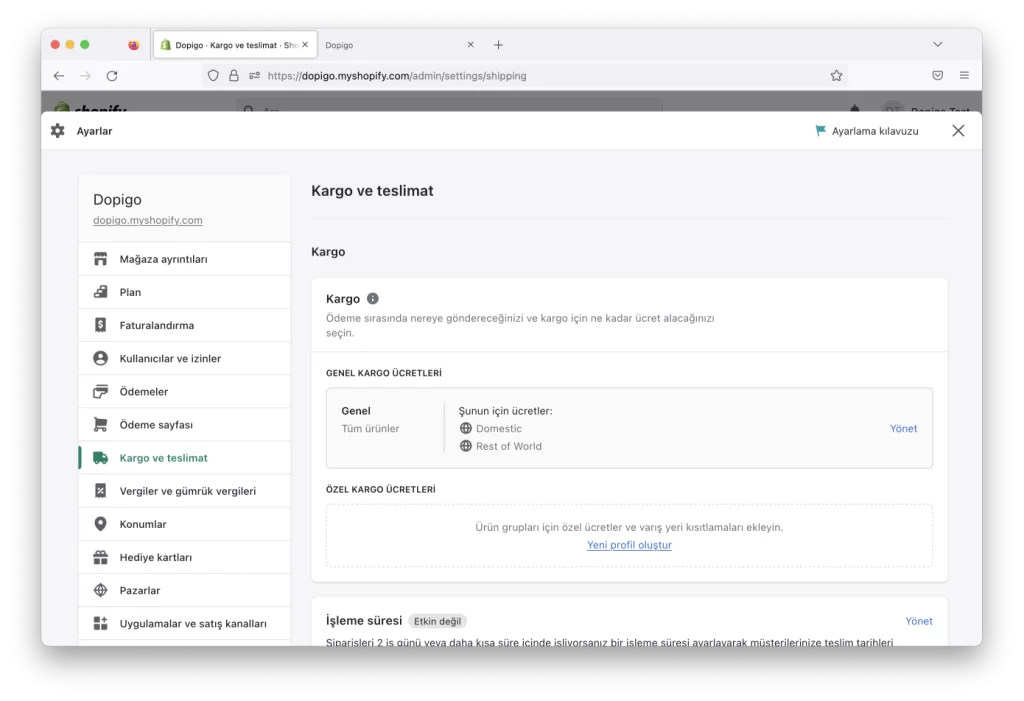
Türkiye içerisinde kargo gönderimi alanından farklı seçenekler belirleyerek ayrı fiyatlandırabilirsiniz. Ayrı kargo seçenekleri sunabilmek (firma bazlı, hız bazlı veya ücret bazlı) müşteri memnuniyeti açısından sizi bir adım öne geçirecektir.
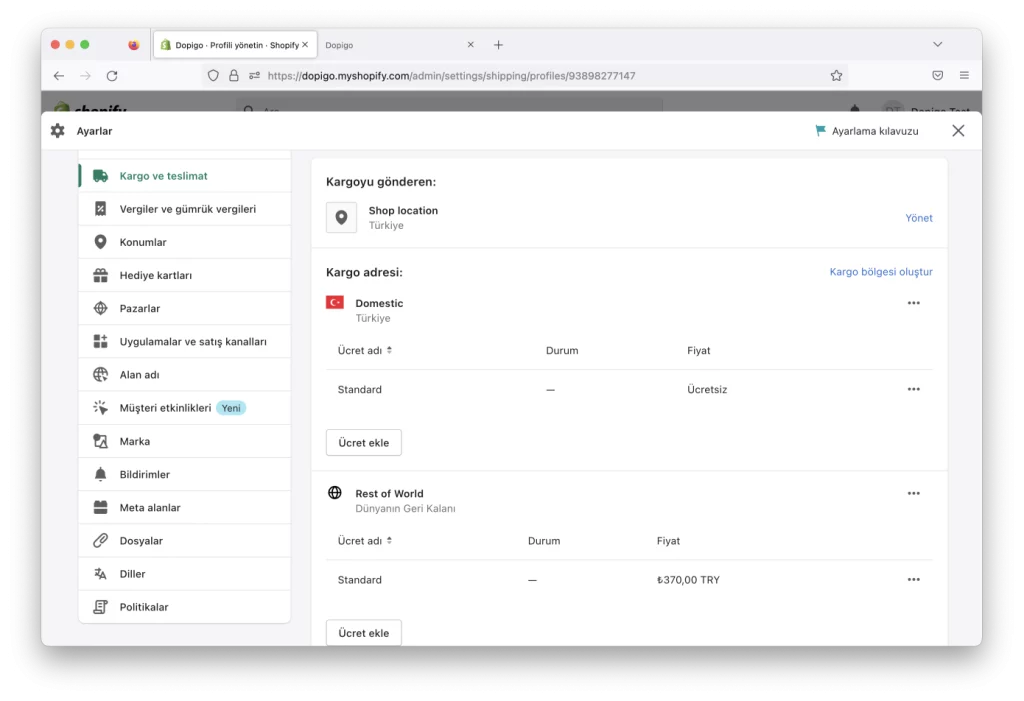
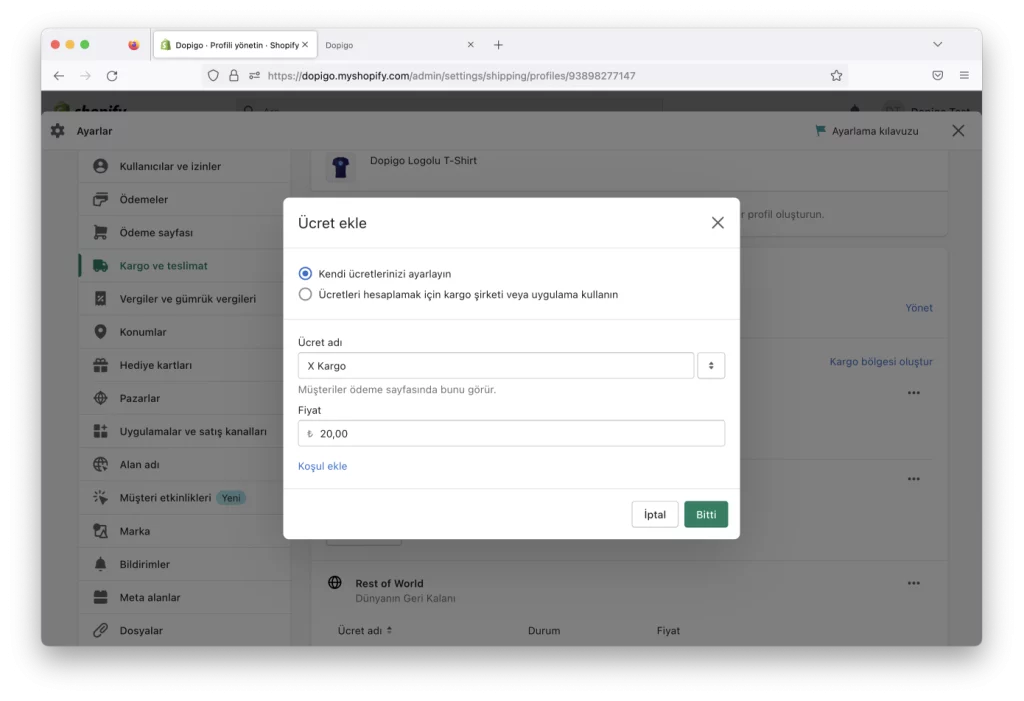
Eğer isterseniz ücrete göre fiyatlandırma seçeneği ile kargo ücretsiz sınırı belirleyerek belli bir miktar üzerinde müşterilere memnun kalabilecekleri ücretsiz kargolama seçeneği sunabilirsiniz.
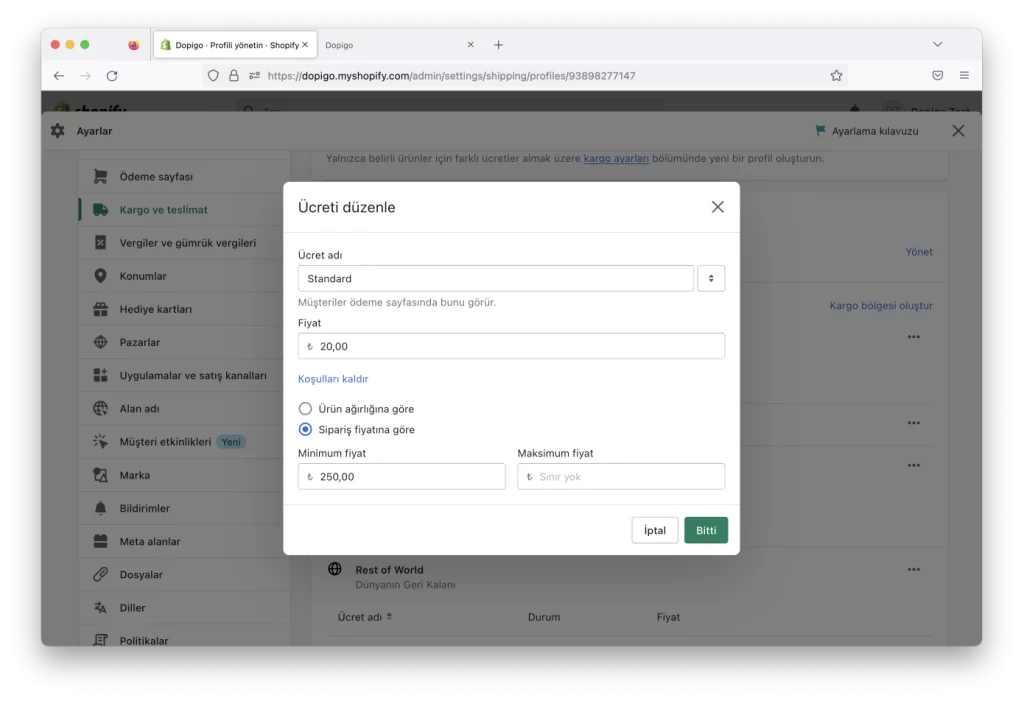
Tebrikler, bir Shopify mağazasını yayına alabilmek için temel adımları tamamladınız.
Rehberin bu aşamasından itibaren hem Shopify hakkında farklı bilgiler öğrenecek hem de Shopify mağazanız üzerinde daha detaylı olarak raporları inceleme, hangi ekleme/geliştirme veya iyileştirmeleri yapabileceğimizi göreceğiz.
Shopify’ın yönetim paneli özellikleri nelerdir?
Rehberin ilk paragraflarında da bahsettiğimiz gibi akıcı bir e-ticaret operasyonu için Shopify yönetim paneli özel olarak geliştirilmiştir. Kullanıcı deneyimi analizlerine göre yönetim paneli UX açısından güncelleme almaktadır. Peki yönetim paneli genel olarak nasıl gözüküyor, hangi ekranlara sahip, bu ekranlar ne işe yarıyor kısaca başlıklar halinde inceleyelim.
Ana ekran (Dashboard)
Yönetim paneline giriş yaptığınızda sizi yönetim panelinin ana ekranı karşılayacak. Burayı genel literatürde ingilizce ismiyle “dashboard” olarak adlandırıyoruz.
Shopify yönetim paneli sağ sidebar’lı bir yapıda olduğu için siparişler, ürünler, müşteriler, raporlar vb. gibi butonlarımız sağ tarafta yer alıyor. Geniş sol tarafta ise raporlarınızdan kesitlerin yer aldığı score card’lar yer alıyor. Bu score cardlara üzerinden belirlediğiniz hedefler (KPI) doğrultusunda hızlıca fikir sahibi olabilirsiniz.
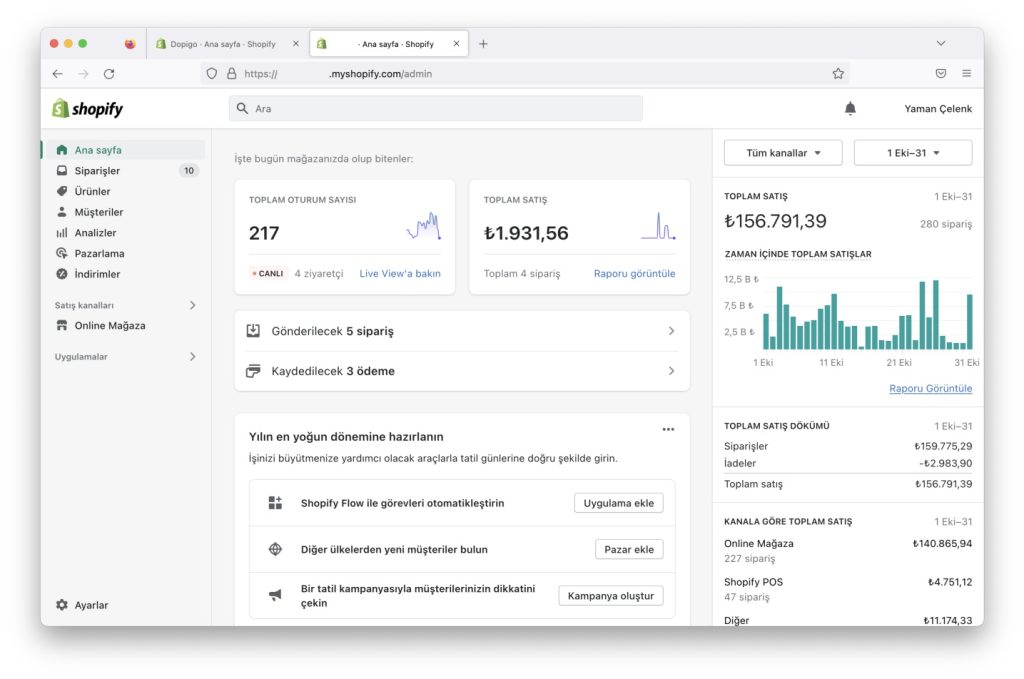
Gönderilmemiş siparişleriniz, gelececek dönemde oluşabilecek fırsatlara dair yönlendirmeler ve raporlarınızın genel bir özeti olarak tarih aralığı da belirleyerek hızlıca görebileceğiniz toplam ciro, kanallara göre ciro gibi birçok özelliği dashboard üzerinde görebileceksiniz. Shopify mağazanız hakkında olup bitenleri dashboard üzerinde belirterek sizi uyaracak.
Siparişler
Dashboard üzerinden erişilebilecek ilk ekran olan siparişler yolunu takip ederseniz sipariş listenize ulaşacaksınız. Siparişler listenizde tüm siparişlerinizin detayına tek tek girebilir toplu olarak işlemler yapabilirsiniz. Siparişleri farklı statülere, tarihlere vb. koşullara göre filtreleyip sıralayabilir, sipariş özelliklerine göre (isim, ürün vb.) arama yapabilirsiniz.
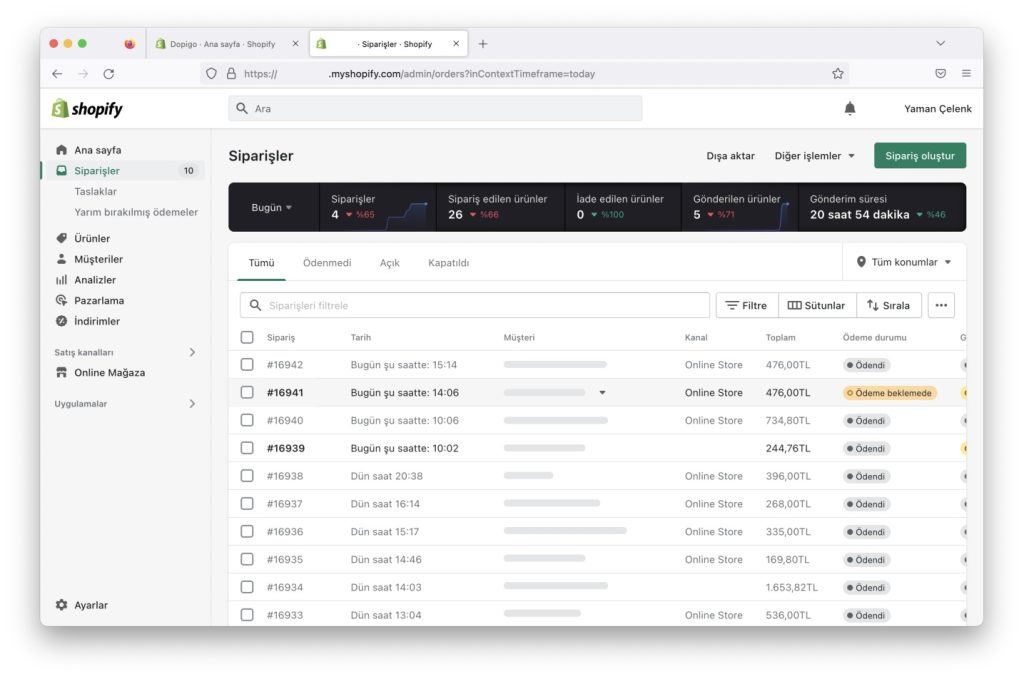
Kullanım kolaylığı olarak Shopify siparişler ekranına da üst alana kısa bir özet alanı yerleştirmiş durumda. Buradan da istediğiniz zaman dilimine göre siparişlerinizle ilgili hızlı verileri görüntüleyebilirsiniz.
Tablodaki siparilere ait tüm satırlara tıkladığınızda sipariş detayına giderek tüm bilgileriyle siparişleri görebilir ve işlemlerinizi gerçekleştirebilirsiniz. Aynı zamanda farklı işlemleriniz için siparişleri belirlediğiniz filtrelere göre toplu olarak indirebilirsiniz.
Dashboard üzerinde siparişler butonuna tıkladığınızda buton iki farklı seviye olarak genişliyor. Taslak siparişleri ve ödemesi tamamlanmamış siparişleri bu kırılımdan ayrıca görüntüleyebilirsiniz.
Shopify rehberimizin ardından sizin de Shopify mağazanızda sipariş sayfanızın siparişlerle dolmaması için hiçbir sebep yok. 🙂
Ürünler
Satışını yaptığınız tüm ürünler bu ekranda listeleniyor. Dashboard üzerinde ürünler butonuna tıkladığınızda seçenek genişliyor ve ürün listeniz haricinde aktarımlar, koleksiyonlar (Shopify için kategoriler) ve hediye kartları ekranlarına erişebiliyorsunuz.
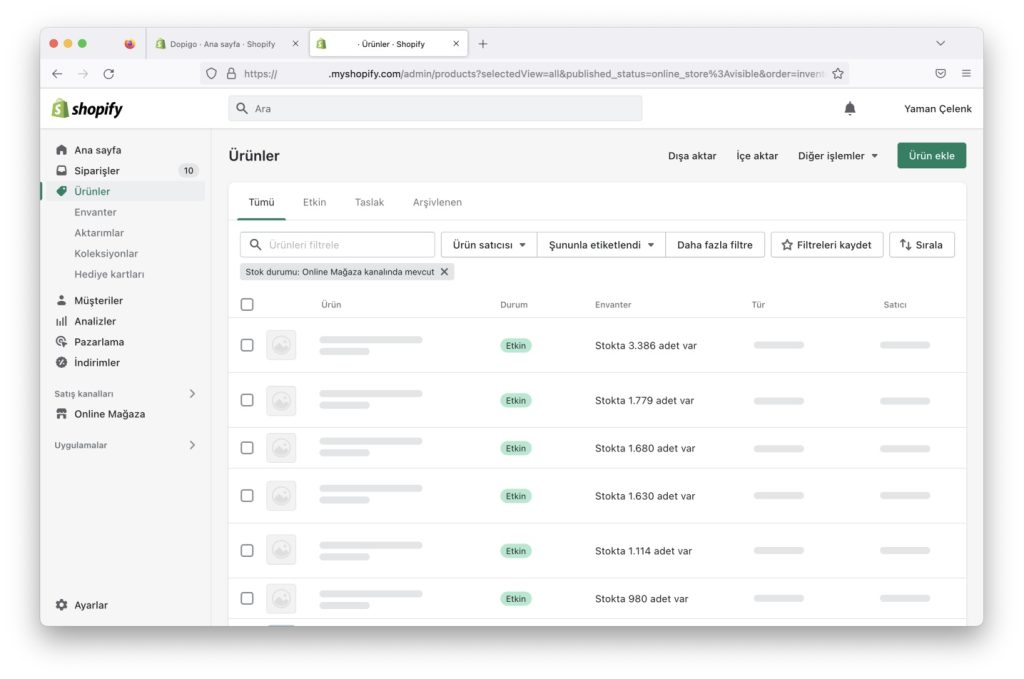
Ürünler ekranında tüm ürünlerinizi; ürün görseli, ürün adı, ürün durumu (aktif/pasif), stok (envanter) adedi, ürün türü (kategorisi), ürün satıcısı gibi özelliklere göre tablo halinde görebilirsiniz. Listedeki her ürün satırına tıklandığında ürünün detayına gidebilir ve ürün ile ilgili işlemlerinizi yapabilirsiniz.
Belirlediğiniz filtrelere göre tüm ürünlerinizi indirebilir veya dosya yoluyla toplu ürün ekleyebilirsiniz.
Envanter: Ürünler ekranında sitenizde satışa hazır olan ürünler listelenir. Envanterde ise Shopify’a eklediğiniz tüm satış kanalı veya depolara göre ürün durumlarınızı görüntüleyebilir, stok değişimleri yapabilirsiniz.
Aktarımlar: Shopify mağazanıza envanter aktarıp alabilirsiniz.
Koleksiyonlar: Shopify’da kategoriler koleksiyon olarak adlandırılıyor. Ürünlerinizi listelerken müşteriler için anlamlı gruplar oluşturmak için koleksiyonlar kullanılır. Belirli bir koleksiyona tanımlanan ürünler farklı yerlerde listelenebilir, farklı koleksiyonların bir arada kullanıldığı sayfalar oluşturulabilir, koleksiyonlara özel indirimler veya hediye kartları vb. oluşturulabilir.
Hediye kartları: Shopify’da hediye kartları da birer ürün sayılır. Farklı fiyatlarda (örn: 50 TL hediye kartı) hediye kartları belirleyebilir, müşterilerinize tanımlayabilir veya müşterilerinizin sevdikleri için hediye kartı satın almasını sağlayabilirsiniz. Hediye kartları Shopify mağazanızda belirlediğiniz koşullarda indirim veya hediye ürünler alınmasını sağlar.
Müşteriler
Shopify’da tüm müşterilerinizi veya üyelerinizi müşteriler ekranında tablo olarak görebilirsiniz. Ekrana giriş yaptığınızda hızlıca tüm müşteri adedinizi hızlıca göreceksiniz. Belirlediğiniz segmentlere göre hızlıca müşterileri segmentlere göre filtreleyebilirsiniz.
Müşteriler tablosunda ise müşterilerin adları, konumları, verdikleri tüm siparişlerin sayısı ve verdikleri siparişlerin toplam tutarı hızlıca satırlarda gösterilir. Ayrıca e-posta bülten aboneliği statüsü de hızlı gösterilen unsurlar arasındadır.
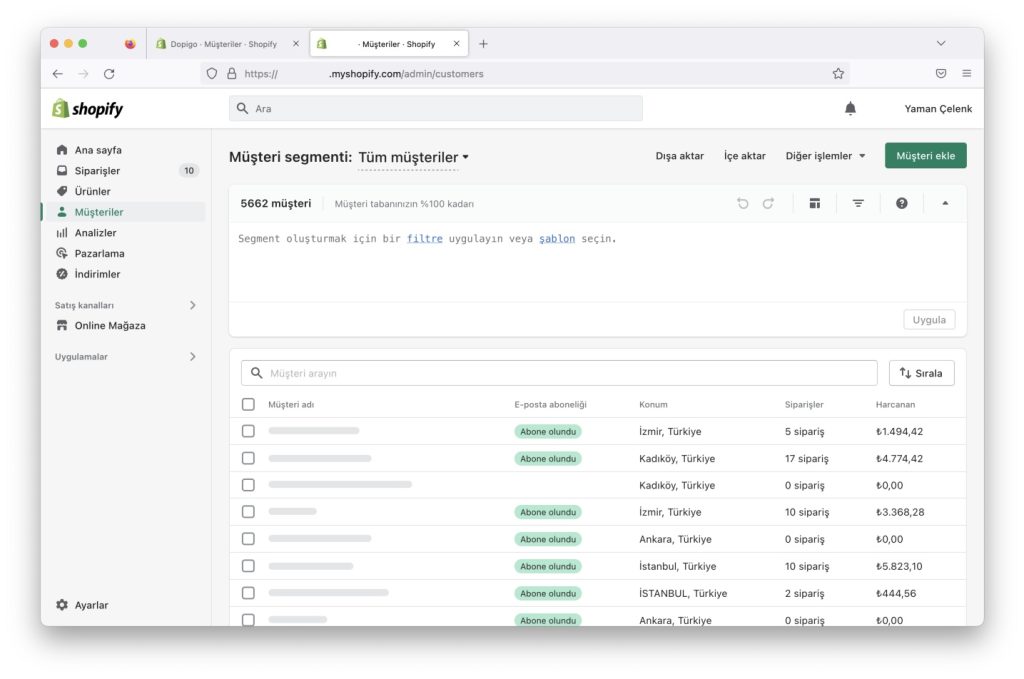
Ekranın üst kısmında yer alan segment oluşturma alanından müşterilerin belirlediğiniz özelliklerine göre hızlı segmentler oluşturabilirsiniz. Bu segmentleri ise e-posta pazarlama, dijital reklam faaliyetleri, kampanya oluşturma gibi aktivitelerde kullanma imkanınız bulunur.
E-ticarette müşteri segmentleri ile çalışmak işinizi ve pazarlama kampanyalarınızın verimliliğini artırır. Dolayısıyla bütçenize oldukça katkıda bulunur.
Her bir müşteri satırına tıklayarak müşteri detayına ilerleyebilirsiniz. Müşteri detayı içerisinde müşterinin tüm siparişlerini, en son siparişini ve diğer tüm mağaza üzerindeki işlemlerini takip edebilirsiniz.
Analizler
Bir online mağaza yönetirken önem vermeniz gereken kilit noktalar arasında analiz yapabilmek bulunur. Dijital pazarlama ve satış faaliyetleri doğası gereği geleneksel satış ve pazarlama faaliyetlerine göre çok daha iyi ölçümlenebilir ve raporlanabilir özelliklere sahiptir. Siparişlerinizin, müşterilerinizin, trafiğinizin hangi kaynaktan geldiğini, hangi ziyaretçinin kaç sayfa dolaştığını, hangi ürünün hangi ürünle birlikte çok satıldığını veya tahmini olarak satılabileceğini vb. birçok analizi inceleyebilir çıkarım yapabilirsiniz.
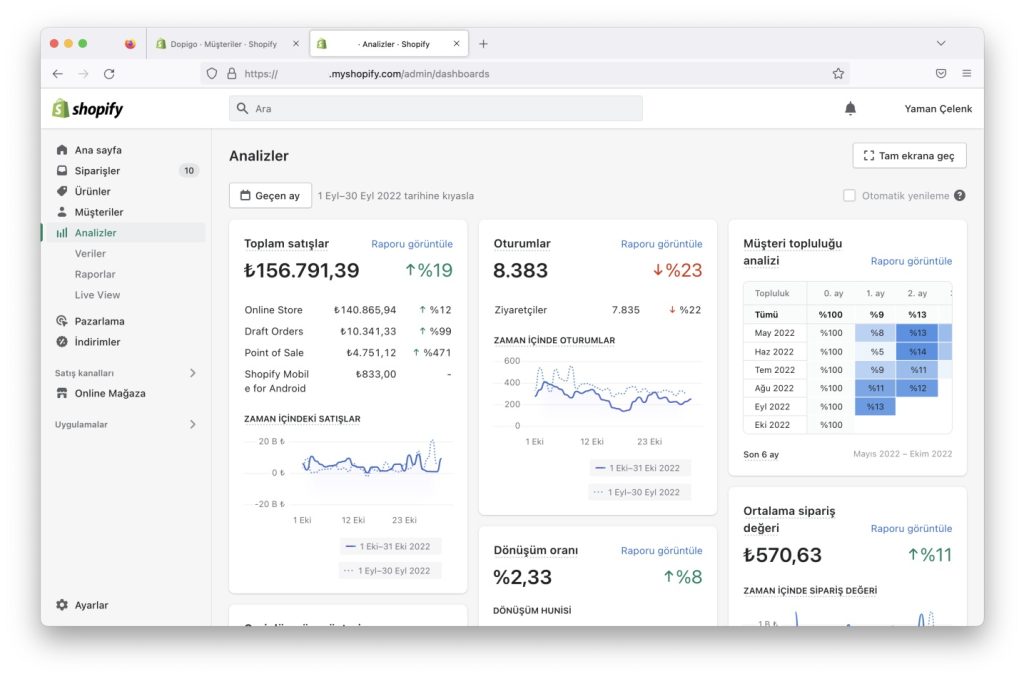
Analizler içerisinde veriler, raporlar ve anlık görünüm ekranları bulunur.
Analizler ana ekranında tarih filtrelemesi yaparak belirli aralıklara göre mağazanızda olup bitenleri inceleyebilirsiniz. Bu ekranda incelemeler yaparken bazı dijital pazarlama ve web analizi terimlerine aşina olmanız oldukça yararlı olacaktır. Yukarıdaki ekran görüntüsüde bulunan bazı verileri kısaca açıklayalım.
Toplam satışlar: Shopify mağazanız ve buraya bağlı diğer kanallarda yapılan tüm satış cirosunu verir ve bir önceki döneme göre kıyaslayarak artış azalış oranlarını görebilirsiniz.
Oturumlar: Sitenize gelen bir kişinin toplamda kaç defa sitenize giriş çıkış yaptığını gösterir. Yukarıdaki görseldeki oturumlar tablosuna göre bizim mağazamıza belirlediğimiz aralıklarda 7.835 tekil ziyaretçi gelerek toplamda 8.383 defa sitemize giriş çıkış yapmış. Yani 1 kişi belirlenen aralıkta 1.06 defa sitemize giriş yapmış.
Müşteri topluluğu analizi: Sitenizdeki benzer özellikteki müşteriler gruplandırılarak benzer özellik gösteren kişilerin satın alma sıklığını gösteren bir kohort analizi tablosudur.
Dönüşüm oranı (conversion rate): Dönüşüm oranı (CR) bir e-ticaret operasyonu için kilit metriklerden biridir. Toplam oturum/toplam sipariş adedi üzerinden hesaplanır. Basit ama çok önemlidir. Eğer yukarıdaki gibi dönüşüm oranınız %2,33 olursa; 100 kişinin 2,33’ünden sipariş almışsınız demektir. Dönüşüm oranı en iyi dönüşüm hunisi üzerinden görselleştirilir.
Ortalama sipariş değeri (average order value): AOV değeri belirlediğiniz zaman aralığında elde ettiğiniz toplam ciro/sipariş adedi yöntemi ile hesaplanır. Ortalama sipariş değerinizi artırmanız demek toplam cironuzun artışı demektir.
Analizler ekranının alt ekranlarından ilki veriler ekranıdır. Veriler ekranında mağazanızın analizi doğrultusunda görselleştirilmiş öneriler bulunmaktadır.
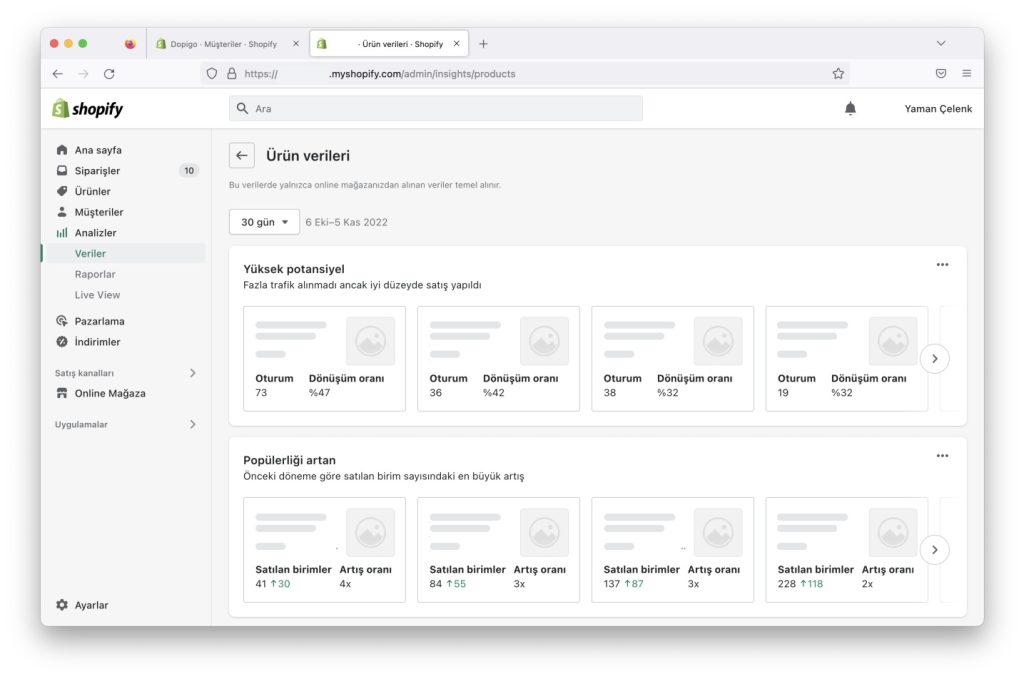
Bu veriler sayesinde;
- Birlikte çok satılabilecek ürünleri
- Giderek daha çok satılan ürünleri
- En çok satan ürünleri
- Çok trafik alan ama satılmayan ürünleri
- Sepete çok eklenen ama siparişi tamamlanmayan ürünleri
- Satılmayan ürünleri
Bir diğer analiz alt ekranı olan raporlar ekranında ise daha önceden en çok kullanılan raporlara göre Shopify tarafından ön tanımlı hale getirilmiş hızlı raporlara ulaşabilirsiniz.
tek tıkla inceleyebilirsiniz.
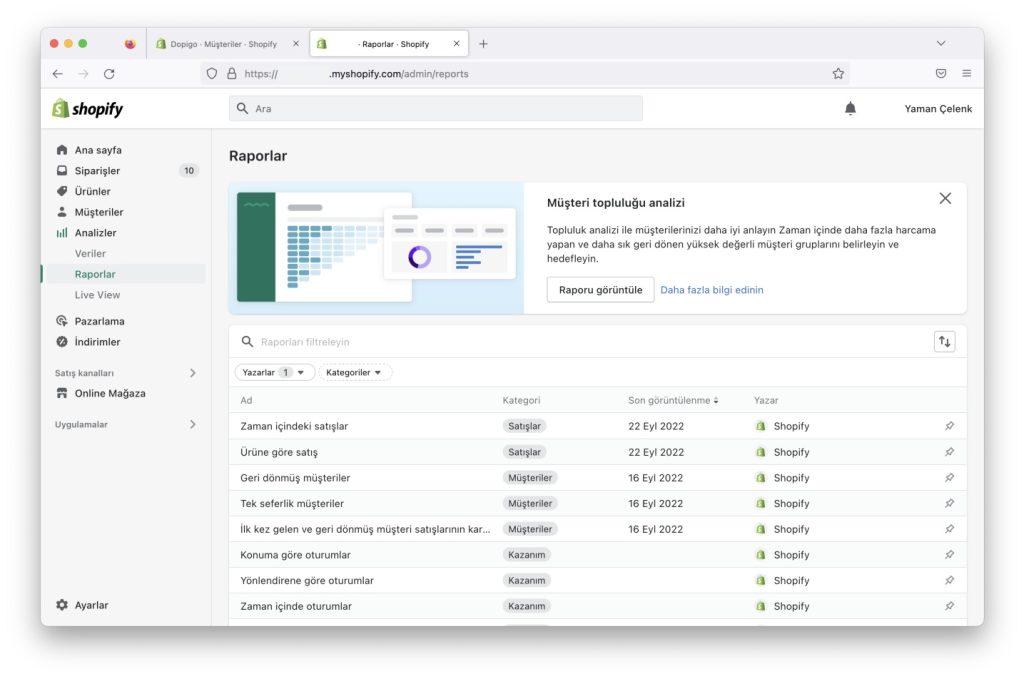
Bu raporlar genel olarak;
- Davranış
- Envanter
- Finans
- Kâr marjı
- Kazanım
- Müşteriler
- Pazarlama
- Perakende satış
- Satışlar
- Siparişler
hakkında raporlardan oluşur ve işinizi oldukça kolaylaştırır. İyi yönlerinizi ve kötü giden noktaları anlamanıza olanak sağlar.
Analizlerin son alt ekranı olan live view ise oldukça eğlenceli bir ekrandır. Sitenizin trafiği hakkında sizi bilgilendirir. Büyük bir yerküre üzerinde gelen trafiğinizin konumunu görebilirsiniz.
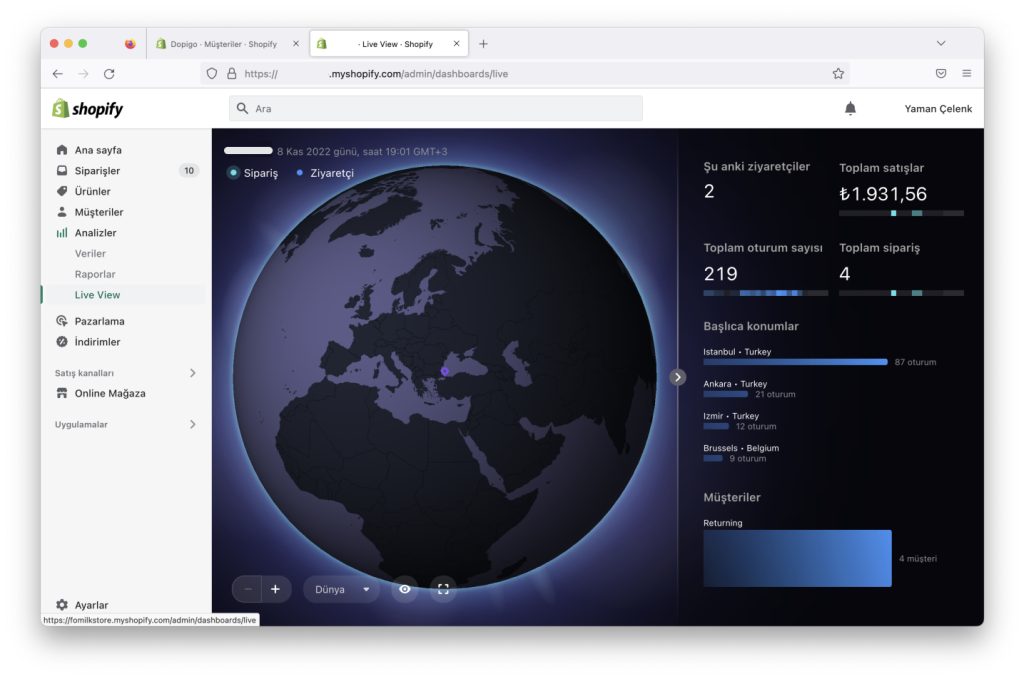
Ayrıca detaylı bir web analitiği kullanımına ihtiyaç duymadan anlık trafik adedinizi, konumları, ilk ziyaretinden sonra tekrar gelen (recurring) ziyaretçileri bu ekrandan inceleyebilirsiniz.
Pazarlama
Yönetim panelinizde pazarlama butonunun analizler butonundan sonra gelmesinin bir anlamı var. Herhangi bir ticari faaliyette bulunduğunuz noktayı ve iyileştirme alanlarınızı analiz etmeden pazarlama faaliyetlerine girişmek bu faaliyetler için ayırdığınız bütçeyi yanlış kullanmanıza kısaca boşa harcamanıza neden olacaktır. Pazarlama ve analiz ikilisi bir döngüden ibadettir. Yumurta-tavuk ilişkisi gibi ikisi de birbirinden doğar.
Pazarlama Shopify mağazanızın içinde (on-site) ve dışında (off-site) olarak ayrılır ve iki aşamalıdır denebilir. Shopify mağazanız içerisinde barındırabileceğiniz;
- Kampanyalar
- Otomasyonlar
- E-posta
- SMS
- Müşteri yorumu
- Ürün önerileri (product recommendation)
- Arama önerileri (search recommendation)
- Popuplar
gibi on-site, off-site pazarlama araçları bulunur.

Pazarlama alanının ana ekranında pazarlama araçları ile birlikte edindiğiniz oturum, dönüşüm, sipariş değeri gibi metrikler özet olarak gösterilir, son yaptığınız çalışmalar (e-posta pazarlama vb.) listelenir ve pazarlama için kullanabileceğiniz Shopify içerisindeki eklentiler önerilir.
Pazarlama alanı
- Kampanyalar (e-posta)
- Otomasyonlar
olarak iki alt ekrana ayrılır.
Kampanyalar ekranında, müşteri segmentlerinize yaptığınız e-posta pazarlama faaliyetlerinin raporları görüntülenir.
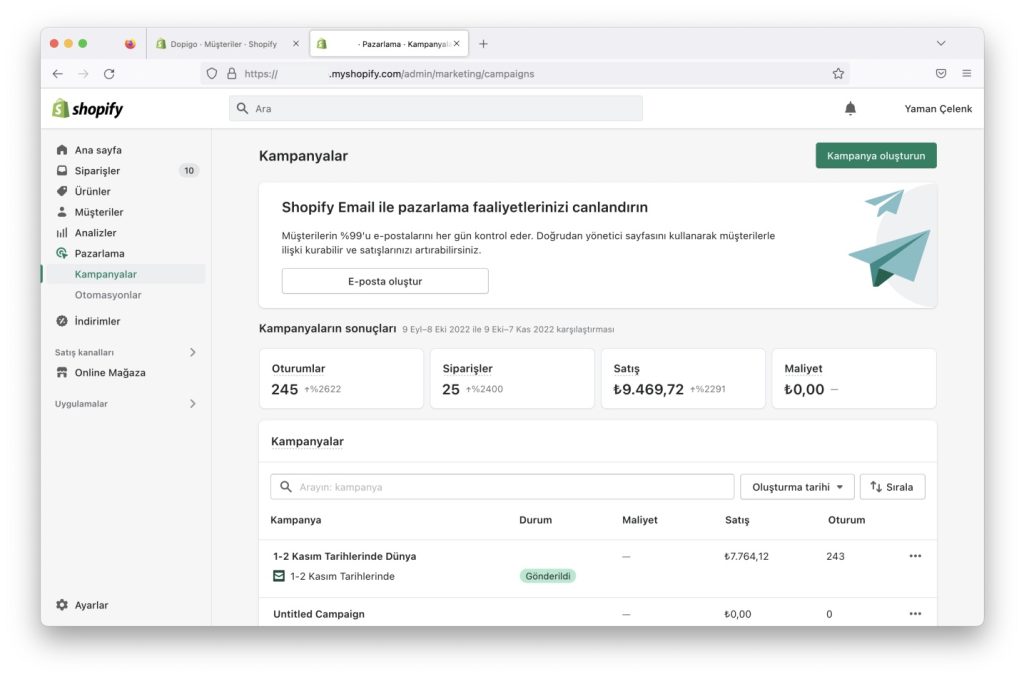
Otomasyonlar ekranında ise transactional olarak literatüre yerleşen;
- Sepet hatırlatma
- Ödeme hatırlatma
- İndirime giren ürünler
- Yeni üye indirimleri
gibi e-posta otomasyonlarını organize edebilirsiniz.
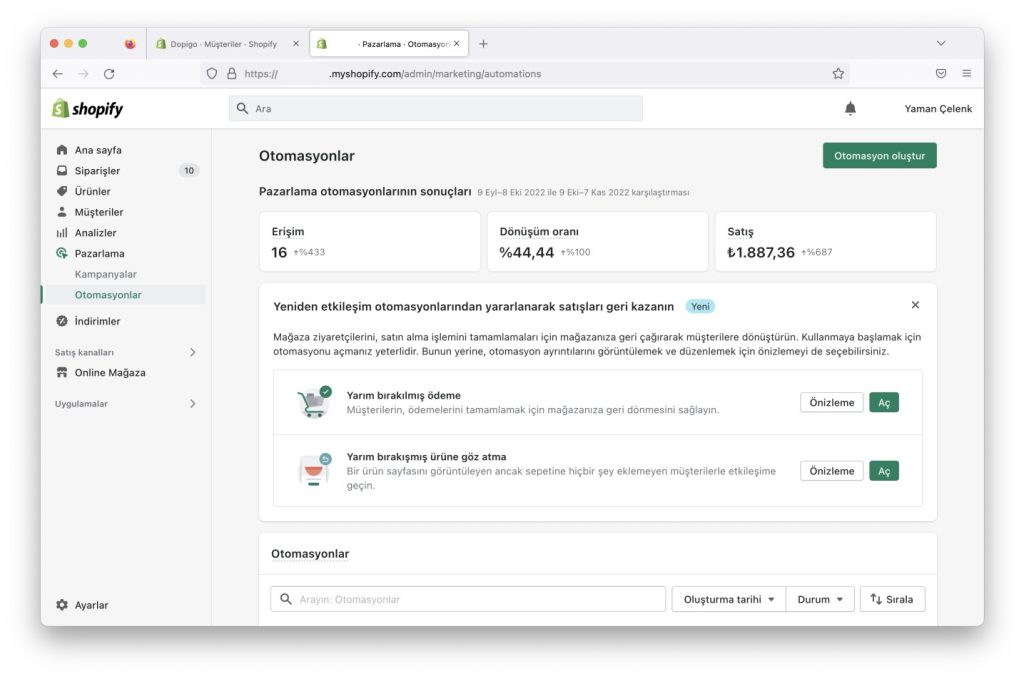
Pazarlama kurguları e-ticaret için hayati öneme sahiptir. Peki genel ticarette olduğu gibi e-ticarette de satışa ikna eden en önemli stratejilerden biridir. Hemen bir sonraki ve son dashboard özelliklerimizden olan indirimler alanını inceleyelim.
İndirimler
Shopify’da bazı indirim kurgularını beraberinde getirir. Bu indirimler e-ticaret alanında en çok kullanılan kurgular arasından seçilmiş olup büyüyen ve gelişen faaliyetlerinde ve müşteri kitlelerinde yetersiz kalabilmektedir. Shopify’daki indirim kurguları farklı eklentiler ile geliştirilebilir ve yönetilebilir.
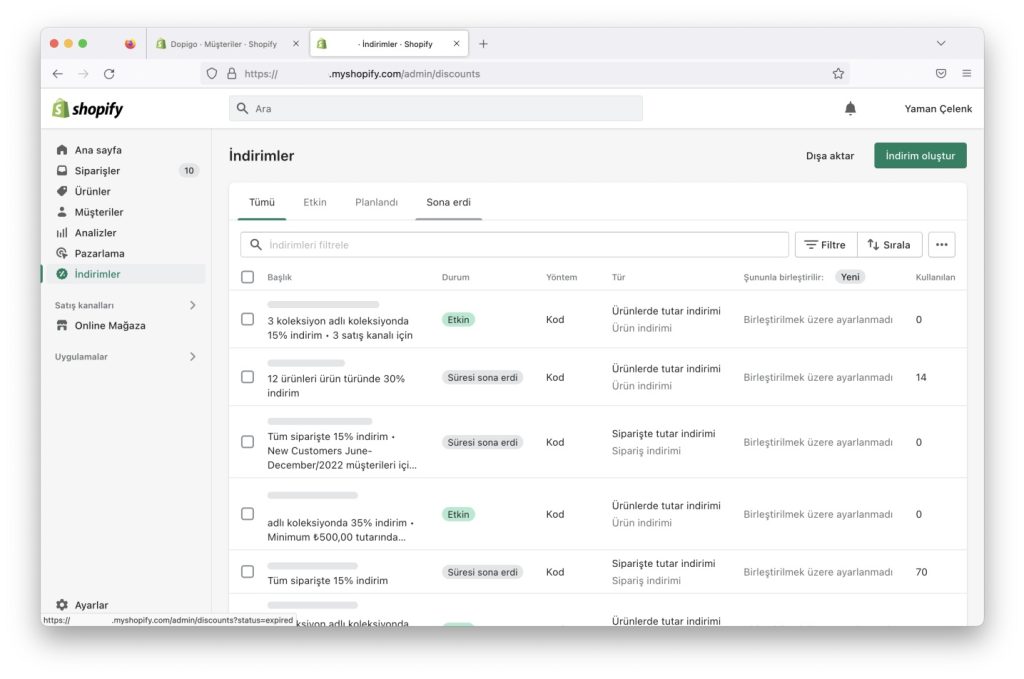
İndirimler ekranında kurguladığınız tüm indirimleri görebilir ve filtreleyebilirsiniz. Aynı zamanda oluşturulan kupon kodu indirimleri için kullanım oranlarını da görebilirsiniz.
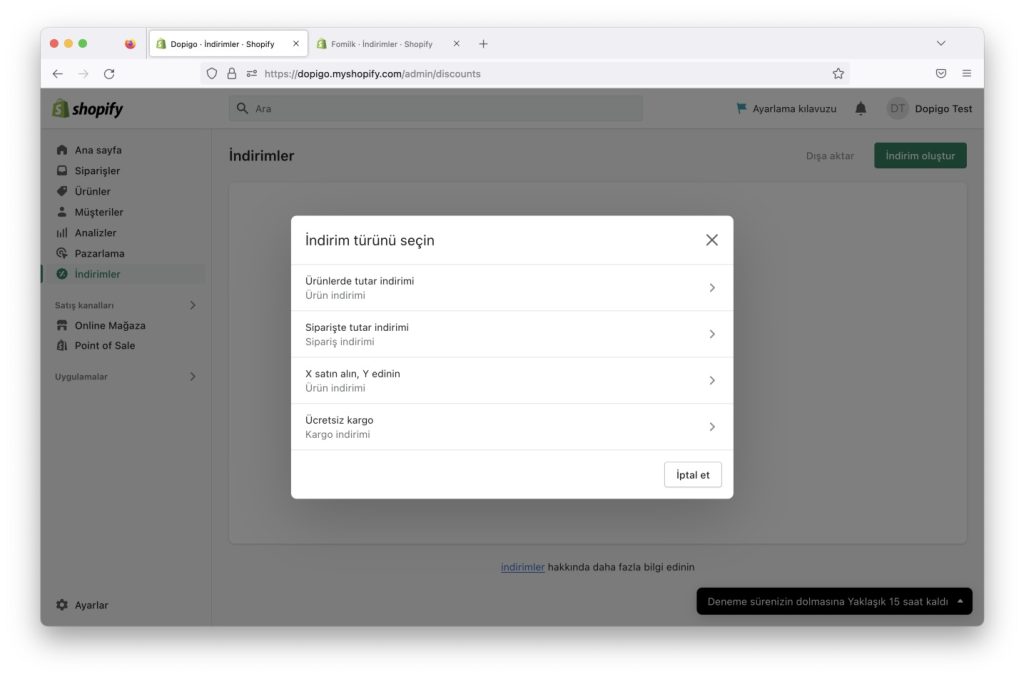
Shopify’de şu indirim kampanyaları uygulanabilir;
- Ürün fiyatı indirimi
- Sipariş tutarı üzerinden indirim
- X al Y öde
- Ücretsiz kargo
indirimleri kurgulanabilir.
İndirim ekranı ile beraber yönetim panelindeki başlıca özellikleri incelemiş olduk. Peki Shopify online mağazamızda satış artırmak için yapacağımız dijital pazarlama çalışmaları için en gerekli araçları e-ticaret sitemizle birlikte nasıl entegre olarak kullanacağız. Hızlıca inceleyelim.
Shopify ile dijital pazarlama çalışmaları nasıl yapılır?
Shopify altyapılı e-ticaret sitemizi oluşturduk. Gayet hızlı çalışan, alışveriş yapılabilen bir online mağazaya sahibiz. Fakat e-ticarette artık bu noktaya kadar olan işlemler temel adımlar olarak nitelendiriliyor. Asıl katma değerli olan konu ise e-ticaret sitemizde satışları nasıl artıracağımızın planını yapmak ve hayata geçirmek. Her marka/firma için dijital pazarlama ve satış artırmanın, trafik edinmenin farklı yolları var. Biz bu rehberde bu stratejiler için kullanacağınız en önemli platformlar ile Shopify’ın ilişkisini başlıklar altında ineleyeceğiz.
Shopify mağazanız için Google Analytics nasıl kullanılır? (Shopify & Google Analytics entegrasyonu)
İlk olarak dijital reklamcılıkta elimiz kolumuz olacak olan Google servisleri ile başlamakta fayda var. Bunun için Shopify mağazamız ile Google Analytics’i entegre edelim.
Not: Google Analytics bugüne kadar Universial Analytics (UA) olarak adlandırılan oturum bazlı ölçümlemeyi temel alıyordu. Ancak 2023 Temmuz ayında birkaç sene öncesinden duyurulan Google Analytics 4 zorunlu olarak kullanılacak. Bu nedenle Shopify mağazamızı Google Analytics 4 ile de entegre etmek doğru olur.
Google Analytics kurulumu için ilk olarak Google hesabımızla bir Google Analytics hesabı açalım ve UA mülkü oluşturalım.
Bu Google Analytics mülkü içerisinden hesap kimliğimizi (ID) kopyalayıp Dashboard > Tercihler > Google Analytics alanına yapıştıralım. İyileştirilmiş e-ticareti kutucuğunu da ciro ve dönüşüm verilerimizin aktarılması için işaretlemeyi unutmayalım.
Shopify mağazanız için Google reklamları nasıl verilir? (Shopify & Google Ads entegrasyonu)
Shopify mağazanızı rekabette bir adım öne çıkarmak, görünür olmak ve ziyaretçi trafiği trafik elde etmek için Google reklamları en çok kullanılan dijital reklam uygulamalarının başında gelir. Google üzerinde reklam verebilmek için Google Ads hesabınızı oluşturmalı ve buradan işlem sağlamalısınız.
Kurulum için ilk olarak Google Ads hesabınızı oluşturun. Ardından ilk kampanyanızı oluşturun. Bu kampanya;
- Arama ağı kampanyası (Google arama sayfası sonuçlarında gözükürsünüz)
- Görüntülü reklam kampanyası (GDN ağına ekli websitelerinde banner alanlarında gözükürsünüz)
- Shopping kampanyası (Google alışveriş üzerinde ürünlerinizi öne çıkarabilirsiniz)
olabilir. Ardından Google Analytics ile Google Ads bağlantısını yapın. Bu bağlantı daha sonradan Google analytics üzerinde oluşturduğunuz hedef kitleleri Google Ads üzerinde hedefleyebilmenizi sağlar aynı zamanda Analytics verisinden Google Ads’e veri iletilir.
Hangi reklamların dönüşüm (satış) yarattığını hem sizin hem de Google’ın bilmesi gerekir bu nedenle dinamik dönüşümleri oluşturun ve Shopify üzerinde gerekli eklemeleri yapın.
Ardından reklamlarınızı belirli bütçelerle yayına alarak periyodik olarak iyileştirmeleri yapın ve ölçümleyin.
Shopify mağazanız için Facebook ve Instagram reklamları nasıl verilir? (Shopify & Meta entegrasyonu)
E-ticaret alanında en popüler bir diğer dijital platform ise Meta çatısı altındaki Instagram ve Facebook’tur. Instagram ve Facebook üzerinde websitemiz ile veri anlamında entegre çalışan bir yapı elde etmek istiyorsak Meta Business Manager ile çalışmalı ve Meta (Faceook) Pixel kodunu sitemize eklemeliyiz. Ancak Google Analytics’te olduğu gibi Pixel kodu yine sadece ölçüm kimliği ile Shopify’a entegre edilebilir.
Kurulum için ilk olarak https://business.facebook.com adresine giderek Business Manager hesabınızı kullandığınız Facebook hesabı ile aktive edin. Ardından şu adımları uygulayın;
- Business Manager üzerinde işletme hesabınızı oluşturun
- İşletme yöneticisi üzerine marka/firmanızın Facebook sayfasını ekleyin
- İşletme yöneticisi üzerinde reklam hesabı oluşturun
- İşletme yöneticisi üzerinden olay yöneticisine gidin ve pixel kodunuzu oluşturun.
- Pixel kodu oluştuktan sonra bir ortak entegrasyonu ile devam ederek Facebook eklentisini Shopify’a kurabilir veya Pixel ID’sini Dashboard > Tercihler > Facebook Pixel alanına yapıştırarak entegre edebilirsiniz.
Shopify mağazanızda SEO çalışmaları için Google Search Console nasıl kullanılır? (Shopify & Google Search Console entegrasyonu)
E-ticaret sitenize trafik çekmenin bir diğer önemli yolu ise organik trafikten geçer. Tüm trafik oranındaki organik trafik oranını yükseltmek ise diğer bir deyişle arama motorundaki sıralamanızı yükseltmekten geçer.
Organik arama sonuçlarında üst sıralara gelebilmek için potansiyel ziyaretçilerin yaptıkları arama sorgularında tıklayabilecekleri ve okuyup memnun kalabilecekleri kalitede yazılı, görsel veya video içerikler oluşturmak gereklidir.
Bu içerikleri oluşturduktan sonra hangi Google üzerinde hangi sırada olduğunuzu, hangi içeriğinizin ne kadar görüntülendiğini ve tıklandığını anlayabilmek için Google Search Console aracı ile entegre olmanız gerekir.
Search Console ile entegre olabilmek için;
- Search Console’a gidin
- URL prefix (URL ön eki) alanına sitenizin tam adresini girin
- Ardından karşınıza çıkacak modal üzerinde HTML etiketi veya Google Analytics ile doğulama seçeneklerinden birini seçin
Siteniz doğrulandıktan sonra veriler toparlanmaya başlayacak ve birkaç günün ardından Google arama sonuçlarındaki verileriniz gözükmeye başlayacaktır.
Shopify ile ilgili başka neler var?
Shopify mağazanızın dilini nasıl değiştirirsiniz?
Shopify’da dil değiştirmek oldukça kolay ve farklı koşullara göre planlanabilen bir durumdur. Dil değişimi aşağıdaki şekillerde olabilir;
- Mağaza ön yüz dilini değiştirmek
- Yönetim paneli dilini değiştirmek
Mağaza ön yüz dili ister manuel ister ziyaretçinin işletim sistemi diline göre otomatik olarak değişecek biçimde kurgulanabilir. Dashboard > Ayarlar > Diller alanından ister birden fazla belirlenen lisan atayabilir isterseniz Geolocation özelliğe göre kullanılan dile göre otomatik olarak sitenizin içeriklerinin çevrilmesini sağlayabilirsiniz.
Yönetim paneli dili ise kullanıcı bazlı değişebilir. Örneğin kendi hesabınızda İngilizce’den Türkçe’ye geçiş yapmak istiyorsanız Dashboard > Profil simgeniz > Hesabı yönet > Tercih edilen dil ayarından lisan belirlemesi yapabilirsiniz.
Shopify’a statik içerik sayfaları nasıl eklenir?
Shopify mağazanıza ürün ve kategori sayfaları haricinde ek bilgiler verdiğiniz, bazı önemli metinlerin yer aldığı statik sayfalar eklemek isteyebilirsiniz. Bunun için Dashboard > Satış kanalları > Online mağaza > Sayfalar yolunu izleyerek sayfa eklemesi yapabilirsiniz.
Sayfa ekle butonu ile içeriğin başlığını ve gövdesini metin editörü aracılığıyla ekleyerek sayfayı oluşturabilirsiniz. Eğer sayfanız arama motorları üzerinde listelenmesi önem arz eden bir içeriğe sahipse, sayfa oluşturma adımındaki arama motoru liste önizlemesi alanını doldurmayı unutmayın.
Shopify’a nasıl blog yazısı ekleyebilirsiniz?
Shopify mağazanızda hem ilgi uyandırıcı ve okunacak iş alanınızla ilgili içerikler üretmek hem de arama motorlarında organik trafik elde etmek için blog yazıları ekleyebilirsiniz.
Blog yazısı eklemek için; Dashboard > Satış kanalları > Online mağaza > Blog gönderileri yolunu takip edin. Ardından blog yazınızı ekleyebilirsiniz.
Not: Blog yazınız için uygun ölçülerde kapak görseli hazırlamayı unutmayın.
Shopify’da vergilendirme nasıl belirlenir?
Shopify üzerinden resmi satış faaliyeti yapmak şirket olmayı gerektirir. Shopify vergi beyanı yapmaz ve vergilendirme işlemleri üzerinde herhangi bir hükmü yoktur. Aynı zamanda e-ticaret ekosisteminde genellikle vergi dahil fiyatlandırma belirlenmiştir. Yani tüketicinin göreceği son fiyatın KDV dahil fiyatlandırma olması önem taşır. Sonradan KDV’nin eklendiği durumlar müşteri deneyimini olumsuz yönde etkileyebilir.
En basit şekilde vergilendirme;
- Ürün eklerken her ürün içerisine ürünün dahil olduğu KDV oranını eklemek
Ardından, Dashboard > Ayarlar > Vergiler ve gümrük vergileri alanından;
- Ülke seçimini Türkiye olarak belirleyin
- Fiyatlara vergiyi dahil et kutucuğunu işaretleyin
- Kargo ücretlerinde vergi al kutucuğunu işaretleyin
Bu düzen ile ürün fiyatınızı belirlerken KDV dahil toplam fiyatı geçerli fiyat belirleyerek, ziyaretçilere ürünler üzerinde KDV dahil toplam fiyatı göstermiş olacaksınız.
Shopify için en gerekli eklentiler nelerdir?
Shopify tek başına oldukça yeterli bir yazılım/e-ticaret altyapısı olmasına rağmen birçok farklı iş senaryosunda birçok farklı talep oluşur. Dolayısıyla Shopify gibi şirketler platformlarının API uçlarını geliştiricilere açık tutarak platform üzerinde iş kolaylaştırıcı ve geliştirici paket eklentilerin geliştirilebilmesinin önünü açarlar ve böylece bir ekosistem yaratılmış olur.
Shopify’ın bugünkü konumuna gelmesinde eklenti geliştiricilerinin oldukça önemli bir payı vardır.
Bu başlıkta direkt eklenti ismi yerine Shopify’ın yetersiz kalabileceği alanları belirtiyoruz. Bu alanlara göre doğru eklentileri Shopify App Store üzerinde bulabilirsiniz.
Eklenti kullanılabilecek alanlar;
- Ürün/hizmet yorumları
- İstek listesi
- CRM
- Chat modülü
- E-posta pazarlaması
- SMS pazarlaması
- Upsell
- Product recommendation
- Search recommendation
- Site içi popuplar
- SEO analizi
- Referral araçları
- Sadakat uygulaması araçları
Shopify’ın iş kuracaklar için ücretsiz araçlarını keşfedin
E-ticaret tüm dünyada çok basit ve hızlı süreçlerle perakende işi kurabilmenin mümkün olduğu bir ticaret yöntemidir. Bu nedenle Shopify kullanıcısı çok fazla sayıda kişi ürüne erişimi olan ancak pazarlama açısından yeterli kaynağı olmayan kişilerdir. Shopify bu durumu farketmiş olacak ki birçok farklı işe yarayan ücretsiz araçlar sunuyor. Bu araçların en önde gelenleri;
- Burst
- Hatchful
- Linkpop
- QR kod oluşturucu
- Kartvizit oluşturucu
- Görsel boyutlandırıcı
- Kar marjı hesaplama
- İndirim hesaplama
gibi araçlardan oluşuyor.
Shopify destek sistemi nasıl çalışıyor?
Shopify üzerinden Türkçe veya İngilizce destek alabilirsiniz.
Türkçe destek için detaylı yardım makaleleri bulunuyor. Makalelerin yeterli olmadığı durumlarda e-posta ile destek olanağı bulunuyor. Bu e-postaların yanıtlanma süresi 1-2 gün olabiliyor.
İngilizce destek ise global anlamda düşünüldüğü için daha hızlı. İngilizce olarak hem anlık olarak destek ekibi sorumlularıyla görüşebilirsiniz veya Türkçe’de olduğu gibi e-posta iletebilirsiniz.
Shopify ile yurtdışına nasıl satış yapacağım?
Shopify e-ticaret alanında global bir platform olduğundan dolayı onlarca ülkeye satış yapabilmenizin önünü açar. Ancak bu tek başına yetmez. Yurtdışında satış yapabilmek için vergilendirme, ödeme alma, gümrükleme ve kargo gönderimi gibi konularda bazı prosedürler bulunur.
Shopify mağazanızla e-ticaret operasyonunuzu yurtdışına açmak için
- Satış yapmak istediğiniz bölgede bir şirket kurulumu yapın ( ABD, Avrupa gibi)
- Şirketiniz üzerinden global ödemelerin geçeceği banka hesabınızı açın
- Stripe, Paypal gibi platformlara banka hesabınızı tanımlatın
- Vergilendirme konusunda destek alın
- Kargo ve gümrüklendirme konusunda destek alın
Shopify ile nasıl fatura/e-fatura keserim?
Shopify mağazanızdan yapılan satışlarda manuel fatura kesebilir veya e-fatura oluşturabilirsiniz. Fatura kesebilmeniz için ilk olarak şirket olmanız gerekir.
E-fatura kesebilmek için mali mühür ve e-fatura kaydınızın yapılmış olması ve e-fatura kesebileceğiniz bir entegratör kullanmalısınız.
Dopigo ile Shopify siparişlerinizde hızlıca e-fatura kesebilirsiniz.
Shopify’ı pazaryerleri ile nasıl entegre ederim?
E-ticarette birçok kanalda satış yapmak istiyorsanız bu operasyon birden fazla alanda takip gerektirir. Bu operasyon çoğu durumda oldukça yorucu olabilmektedir. Bu nedenle Dopigo gibi entegrasyon yazılımları işinizi kolaylaştırır.
Dopigo ile Shopify mağazanızı online pazaryerlerindeki mağazalarınız ile entegre edebilirsiniz. Shopify ve pazaryerlerindeki siparişlerinizi tek bir alandan yönetebilirsiniz.
Shopify vs Woocommerce
İki popüler e-ticaret altyapısı olan Shopify ve Woocommerce birkaç farklı belirleyici unsurda birbirinden ayrışıyor. Genel anlamda Shopify daha kolay bir başlangıç sunuyor ve sürekli tek noktadan güncelleniyor, problem yaşamanız daha zor. Ancak Woocommerce tamamen özgür bir alan sunuyor. Barındırma ve bakım süreçleri sizin tarafınızdan yapılıyor ancak sınırsız bir özelleştirme imkanı tanıyor.
| Shopify | Woocommerce | |
|---|---|---|
| Barındırma | Siteniz Shopify sunucularında barındırılır. Sizin bir işlem yapmanıza gerek yoktur. | Sitenizi kendi sunucunuzda barındırmanız ve bakım süreçlerini üstlenmeniz gerekir. |
| Kurulum kolaylığı | Tek tıkla kolay kurulum sağlanır. Size sadece sitenizi düzenlemek kalır. | Websitesi geliştirme tecrübeniz yoksa zorlanmalar yaşanır. Tecrübeliyseniz her şey kontrolünüzde olur. |
| Tasarım ve temalar | Sınırlı sayıda ücretli/ücretsiz tema seçeneği bulunur. Alternatif görünümler elde etmek mümkündür. Şık online mağazalar ortaya çıkar. | Görünüm özelleştirmelerinde bir limit yoktur. Binlerce geliştirilmiş tema mevcuttur. |
| Satış özellikleri | Kendi içerisinde birçok işlevsel özellik ile gelir. | Eklentiler dahilinde istenen çoğu özellik eklenebilir. |
| Eklenti ve entegrasyonlar | 3000+ eklenti bulunur. Appstore dışı entegrasyonlar mevcuttur. | Farklı ihtiyaçlar için onbinlerce eklenti bulunur. |
| Pazarlama araçları | İhtiyaçları karşılayabilecek düzeyde birçok dijital kanal ile entegredir. | Aklınıza gelebilecek çoğu araçla entegredir. |
| Ödeme ve komisyonlar | Farklı ödeme entegrasyonları kullanılabilir. Shopify Payment ödemelerinde işlem komisyonu bulunur. | Farklı ödeme entegrasyonları kullanılabilir. Ödeme komisyonu yoktur. |
| SEO | SEO açısından bazı sistemsel dezavantajları bulunur. | SEO açısından oldukça optimizedir. |
| Güvenlik | Tüm güvenlik sertifikaları Shopify tarafından sağlanır. | Tüm güvenlik sertifikaları tarafınızdan sağlanmalıdır. |
| Destek | 7/24 İngilizce destek mevcuttur. Türkçe e-posta desteği mevcuttur. | Destek hizmeti yoktur. |
| Fiyat | Üç farklı ücretlendirmesi ile kullanılabilir. | Açık kaynak kodlu ve ücretsizdir. |
| Sonuç | 4.5 | 4.1 |
Dünyadan ve Türkiye’den Shopify kullanan örnek e-ticaret siteleri
Tüm dünyada 4 milyondan fazla işletme e-ticaret satışları için Shopify kullanıyor. Bu nedenle oldukça fazla örnek Shopify mağazası mevcut.
Türkiyeden örnekler;
- Finish
- Les Benjamins
- Silk & Cashmere
- Fomilk
- Ağırsağlam
- Vitruta
- WWF
- Sennheiser
- Muyu
Dünyadan örnekler;
- Kylie Jenner
- Sephora
- Red Bull
- Whole Foods
- Tesla
- Heinz
- Lindt
- PepsiCo
- Victoria Beckham
- Skims
Referanslar:
- https://trends.builtwith.com/shop/Shopify
- https://investors.shopify.com/financial-reports/default.aspx
- https://www.littledata.io/average/average-order-value/Shopify
- https://news.shopify.com/company-info
- https://www.websitebuilderexpert.com/ecommerce-website-builders/comparisons/woocommerce-vs-shopify/